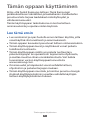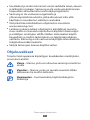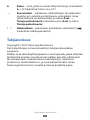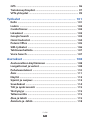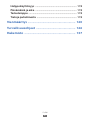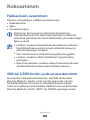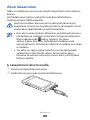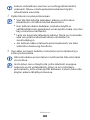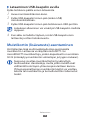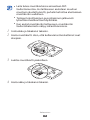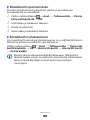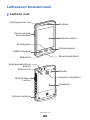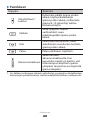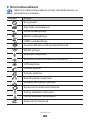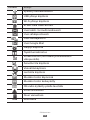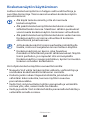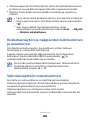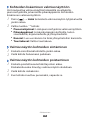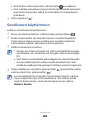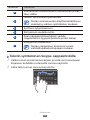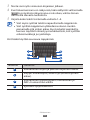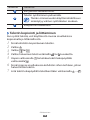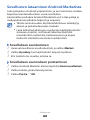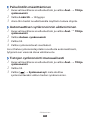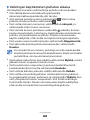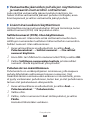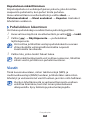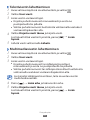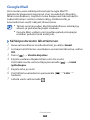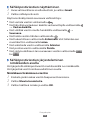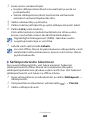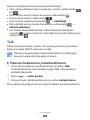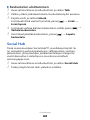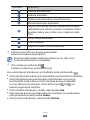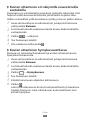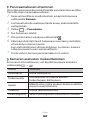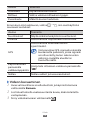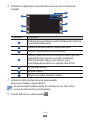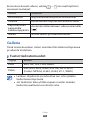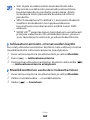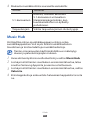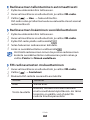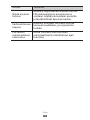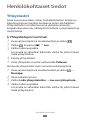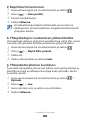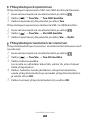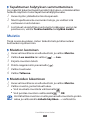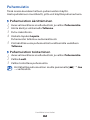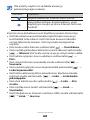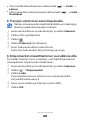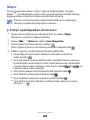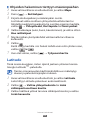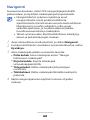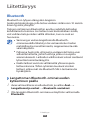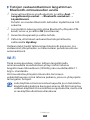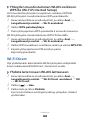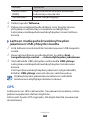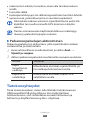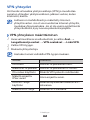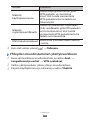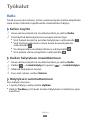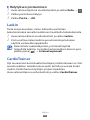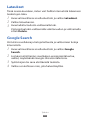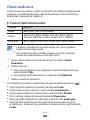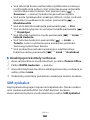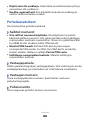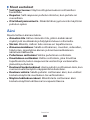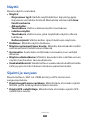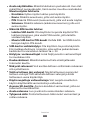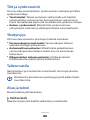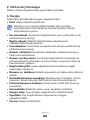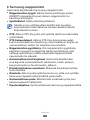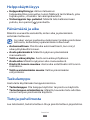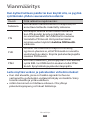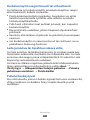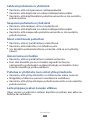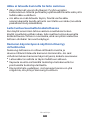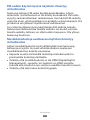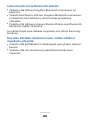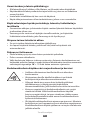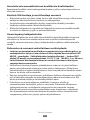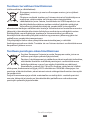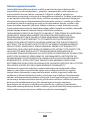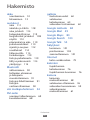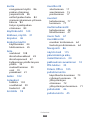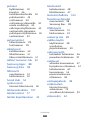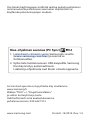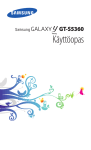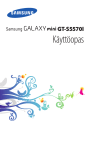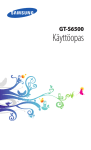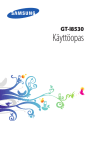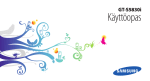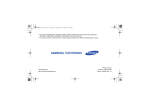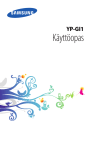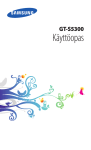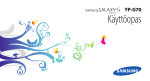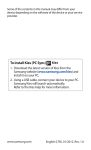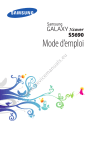Download Samsung Galaxy Xcover Käyttöopas
Transcript
GT-S5690 Käyttöopas Tämän oppaan käyttäminen Kiitos, että hankit Samsung-laitteen. Tämä Samsungin poikkeukselliseen tekniikkaan ja laadukkaisiin standardeihin perustuva laite tarjoaa laadukkaat mobiiliyhteydet ja viihdeominaisuudet. Tämän käyttöoppaan tarkoituksena on kertoa laitteen ominaisuuksista ja opastaa niiden käytössä. Lue tämä ensin Lue varotoimet ja opas huolella ennen laitteen käyttöä, jotta osaat käyttää sitä turvallisesti ja asianmukaisesti. ●● Tämän oppaan kuvaukset perustuvat laitteen oletusasetuksiin. ●● Tämän käyttöoppaan kuvat ja näyttökuvat voivat poiketa todellisesta tuotteesta. ●● Tämän käyttöoppaan sisältö voi poiketa tuotteesta ja palveluntarjoajan tai operaattorin tarjoamasta ohjelmasta, ja saattaa muuttua ilman ennakkoilmoitusta. Voit ladata tuoreimman version käyttöoppaasta sivustosta www.samsung.com. ●● Ominaisuudet ja lisäpalvelut voivat vaihdella laitteen, ohjelmiston ja palveluntarjoajan mukaan. ●● Tämän käyttöoppaan muotoilu ja toimitus perustuu Google Android-käyttöjärjestelmiin ja saattaa vaihdella käyttäjän laitteen käyttöjärjestelmän mukaan. ●● Tämän oppaan käyttäminen 2 Sovellukset ja niiden toiminnot voivat vaihdella maan, alueen ja laitteiston mukaan. Samsung ei ole vastuussa kolmansien osapuolten aiheuttamista suorituskykyongelmista. ●● Samsung ei ole vastuussa ongelmista ja yhteensopimattomuuksista, jotka aiheutuvat siitä, että käyttäjä on muokannut rekisterin asetuksia. ●● Voit päivittää mobiililaitteen ohjelmiston sivustosta www.samsung.com. ●● Laitteen mukana tulleet ohjelmistot, äänilähteet, kuvat ja muu sisältö on lisensoitu rajoitettuun käyttöön Samsungin ja sisältöjen omistajien välillä. Näiden materiaalien käyttö kaupallisiin ja muihin tarkoituksiin on tekijänoikeuslakien vastaista. Samsung ei ole vastuussa käyttäjän aiheuttamista tekijänoikeusrikkomuksista. ●● Säilytä tämä opas tulevaa käyttöä varten. ●● Ohjekuvakkeet Tutustu tässä oppaassa käytettyjen kuvakkeiden merkityksiin, ennen kuin aloitat: Vaara – tilanne, josta voi aiheutua vammoja sinulle tai muille Varoitus – tilanne, josta voi seurata vaurioita tähän laitteeseen tai muihin laitteisiin Huomautus – huomautuksia, käyttövinkkejä tai lisätietoja Tämän oppaan käyttäminen 3 ► Katso – sivut, joilla on asiaan liittyviä tietoja; esimerkiksi: ► s.12 (tarkoittaa “katso sivu 12”) → Seuraavaksi – valittavien vaihtoehtojen tai valikoiden järjestys eri vaiheita suoritettaessa; esimerkiksi: Avaa valmiustilassa sovellusluettelo ja valitse Aset. → Tietoja puhelimesta (tarkoittaa ensin Aset. ja sitten Tietoja puhelimesta) [ ] Hakasulkeet – puhelimen painikkeet, esimerkiksi: [ (tarkoittaa valikkopainiketta) ] Tekijänoikeus Copyright © 2012 Samsung Electronics Tämä käyttöopas on kansainvälisten tekijänoikeuslakien suojaama. Mitään osaa tästä käyttöoppaasta ei saa kopioida, jakaa, kääntää tai lähettää missään muodossa tai millään keinolla, sähköisesti tai mekaanisesti, mukaan lukien valokopiointi, nauhoitus ja tallennus tiedontallennus- ja noutojärjestelmään, ilman Samsung Electronicsin ennalta antamaa kirjallista lupaa. Tämän oppaan käyttäminen 4 Tavaramerkit ●● SAMSUNG ja SAMSUNG-logo ovat Samsung Electronicsin omistamia rekisteröityjä tavaramerkkejä. ●● Android-logo, Google Search™, Google Maps™, Google Mail™, YouTube™, Android Market™ ja Google Talk™ ovat Google, Inc:n omistamia tavaramerkkejä. ●● ja ovat SRS Labs, Inc:in omistamia tavaramerkkejä. CS Headphone ja WOW HD-teknologiaa käytetään SRS Labs, Inc:in luvalla. Bluetooth® on Bluetooth SIG, Inc:n kautta maailman omistama rekisteröity tavaramerkki. ●● Oracle ja Java ovat Oraclen ja/tai sen tytäryhtiöiden rekisteröityjä tavaramerkkejä. Muut nimet saattavat olla omistajiensa tavaramerkkejä. ●● Wi-Fi®, Wi-Fi CERTIFIED-logo ja Wi-Fi-logo ovat Wi-Fi Alliancen omistamia rekisteröityjä tavaramerkkejä. ●● Kaikki muut tavaramerkit ja tekijänoikeudet kuuluvat omistajilleen. ●● Tämän oppaan käyttäminen 5 Sisältö Kokoaminen ............................................................ 10 Pakkauksen avaaminen . ..................................................... 10 SIM-tai USIM-kortin ja akun asentaminen ...................... 10 Akun lataaminen ................................................................... 13 Muistikortin (lisävaruste) asentaminen ........................... 15 Aloittaminen . .......................................................... 18 Laitteen kytkeminen päälle ja pois päältä ...................... 18 Laitteeseen tutustuminen . ................................................. 19 Kosketusnäytön käyttäminen ............................................ 24 Kosketusnäytön ja näppäinten lukitseminen ja avaaminen .............................................................................. 25 Valmiusnäyttöön tutustuminen ........................................ 25 Sovellusten käyttäminen .................................................... 28 Laitteen mukauttaminen .................................................... 30 Tekstin kirjoittaminen .......................................................... 35 Sovellusten lataaminen Android Marketista . ................ 39 Tiedostojen lataaminen Internetistä ................................ 40 Tietojen synkronointi ........................................................... 40 Yhteydenpito . ......................................................... 42 Soittaminen ............................................................................ 42 Viestit ....................................................................................... 46 Google Mail . ........................................................................... 49 Sähköposti .............................................................................. 51 Talk ............................................................................................ 53 Social Hub ............................................................................... 54 Sisältö 6 Viihde ........................................................................ 55 Kamera . ................................................................................... 55 Galleria ..................................................................................... 62 Musiikki ................................................................................... 64 Music Hub ............................................................................... 67 FM-radio .................................................................................. 68 Henkilökohtaiset tiedot ........................................ 71 Yhteystiedot ........................................................................... 71 Kalenteri .................................................................................. 75 Muistio ..................................................................................... 77 Puhemuistio ........................................................................... 78 Internet-toiminnot ................................................. 79 Internet .................................................................................... 79 Maps ......................................................................................... 83 Latitude . .................................................................................. 84 Places . ...................................................................................... 85 Navigointi . .............................................................................. 86 YouTube ................................................................................... 87 Samsung Apps ....................................................................... 88 Market ...................................................................................... 88 Uutiset ja sää .......................................................................... 89 Liitettävyys .............................................................. 90 Bluetooth ................................................................................ 90 Wi-Fi .......................................................................................... 92 Wi-Fi Direct . ............................................................................ 94 Matkapuhelinverkon jakaminen ....................................... 95 Sisältö 7 GPS . .......................................................................................... 96 Tietokoneyhteydet ............................................................... 97 VPN-yhteydet ......................................................................... 99 Työkalut . ................................................................ 101 Kello ........................................................................................ 101 Laskin ..................................................................................... 102 CardioTrainer ........................................................................ 102 Lataukset ............................................................................... 103 Google Search ...................................................................... 103 Omat tiedostot . ................................................................... 104 Polaris Office . ....................................................................... 105 SIM-työkalut ......................................................................... 106 Tehtävienhallinta . ............................................................... 107 Voice Search ......................................................................... 107 Asetukset ............................................................... 108 Asetusvalikon käyttäminen .............................................. 108 Langattomat ja verkot ....................................................... 108 Puheluasetukset .................................................................. 110 Ääni . ....................................................................................... 111 Näyttö .................................................................................... 112 Sijainti ja suojaus . ............................................................... 112 Sovellukset . .......................................................................... 114 Tilit ja synkronointi ............................................................. 115 Yksityisyys ............................................................................. 115 Tallennustila ......................................................................... 115 Alue ja teksti ......................................................................... 115 Äänitulo ja -lähtö ................................................................. 118 Sisältö 8 Helppokäyttöisyys .............................................................. 119 Päivämäärä ja aika .............................................................. 119 Taskulamppu ........................................................................ 119 Tietoja puhelimesta ............................................................ 119 Vianmääritys . ........................................................ 120 Turvallisuusohjeet ................................................ 126 Hakemisto .............................................................. 137 Sisältö 9 Kokoaminen Pakkauksen avaaminen Tarkista, että pakkaus sisältää seuraavat osat: ●● Matkapuhelin ●● Akku ●● Pika-aloitusopas Käytä vain Samsungin hyväksymiä ohjelmistoja. Piraattiohjelmistot tai laittomat ohjelmistot saattavat aiheuttaa vahinkoja tai toimintahäiriöitä, joita valmistajan takuu ei kata. Laitteen mukana toimitettavat tarvikkeet ja erikseen hankittavat lisävarusteet voivat vaihdella alueen ja palveluntarjoajan mukaan. ●● Voit ostaa lisävarusteita Samsung-jälleenmyyjältä. ●● Laitteen mukana tulleet lisälaitteet sopivat siihen parhaiten. ●● Muut kuin laitteen mukana tulleet lisävarusteet eivät välttämättä ole yhteensopivia laitteen kanssa. ●● SIM-tai USIM-kortin ja akun asentaminen Kun hankit matkapuhelinliittymän, saat SIM (Subscriber Identity Module) -kortin, jossa on liittymän tiedot, kuten henkilökohtainen PIN-tunnus sekä käytettävissä olevat valinnaiset palvelut. Voit hankkia USIM (Universal Subscriber Identity Module) -kortin UMTS- tai HSDPA-palveluja varten. Kokoaminen 10 SIM- tai USIM-kortin ja akun asentaminen: 1 Jos laite on päällä, sulje se painamalla jonkin aikaa [ valitsemalla Virta pois päältä → OK. ] ja 2 Vapauta takakansi kiertämällä ruuvia vastapäivään kolikon tai muun sopivan esineen avulla ja irrota sitten kansi. Älä avaa ruuvia kynsilläsi. ●● Varo, ettet vahingoita kynsiäsi irrottaessasi takakantta. ●● 3 Aseta SIM- tai USIM-kortti siten, että kullanväriset liittimet ovat alaspäin. Kokoaminen 11 4 Aseta akku paikalleen. 5 Asenna takakansi paikoilleen ja lukitse se kiertämällä ruuvia myötäpäivään. Varmista, että ruuvi on irti, kun asetat takakantta paikoilleen. Varmista, että kansi on kunnolla suljettu ja ruuvi tiukalla, jotta vältät kosteusvauriot. Kokoaminen 12 Akun lataaminen Akku on ladattava, ennen kuin laitetta käytetään ensimmäisen kerran. Voit ladata akun laitteen laturilla tai kytkemällä laitteen tietokoneeseen USB-kaapelilla. Käytä ainoastaan Samsungin hyväksymiä latureita ja kaapeleita. Muut kuin hyväksytyt laturit ja kaapelit voivat saada akun räjähtämään ja vioittaa laitetta. Kun akun varaus laskee alhaiseksi, puhelimesta kuuluu merkkiääni ja näyttöön tulee akun tyhjenemisilmoitus. Myös akkukuvake näkyy tyhjänä. Jos akun varaus laskee liian alas, puhelimesta katkeaa virta automaattisesti. Puhelimen käyttöä voi jatkaa, kun akku on ladattu. ●● Jos akku on täysin tyhjä, laitetta ei voi kytkeä päälle, vaikka laturi olisi liitetty siihen. Anna tyhjän akun latautua muutama minuutti, ennen kuin yrität kytkeä laitteen päälle. ●● ››Lataaminen laturin avulla 1 Avaa monitoimiliitännän kansi. 2 Kytke laturin pieni pää monitoimiliittimeen. Kokoaminen 13 Laturin virheellinen asennus voi vahingoittaa laitetta vakavasti. Takuu ei kata epäasianmukaisen käytön aiheuttamia vaurioita. 3 Kytke laturin iso pää pistorasiaan. Voit käyttää laitetta latauksen aikana, mutta akun lataaminen voi tällöin kestää kauemmin. ●● Kun laitteen akkua ladataan, kosketusnäyttö ei välttämättä toimi epävakaan virransyötön takia. Jos näin käy, irrota laturi laitteesta. ●● Laite voi kuumeta latauksen aikana. Tämä on normaalia, eikä sen pitäisi vaikuttaa laitteen elinikään tai suorituskykyyn. ●● Jos laitteen akku ei lataudu asianmukaisesti, vie laite sekä laturi Samsung-huoltoon. ●● 4 Kun akku on täysin ladattu, irrota laturi ensin laitteesta ja sitten pistorasiasta. Älä irrota akkua ennen laturin irrottamista. Muutoin laite voi vioittua. Irrota laturi, kun et käytä sitä, jotta säästäisit energiaa. Laturissa ei ole virtakytkintä, joten se on irrotettava pistorasiasta, jotta virransyöttö katkeaisi. Laturin tulisi olla käytön aikana lähellä pistorasiaa. Kokoaminen 14 ››Lataaminen USB-kaapelin avulla Kytke tietokone päälle ennen lataamista. 1 Avaa monitoimiliitännän kansi. 2 Kytke USB-kaapelin toinen pää (mikro-USB) monitoimiliitäntään. 3 Kytke USB-kaapelin toinen pää tietokoneen USB-porttiin. Latauksen alkaminen voi viivästyä USB-kaapelin mallista riippuen. 4 Kun akku on ladattu täyteen, irrota USB-kaapeli ensin laitteesta ja sitten tietokoneesta. Muistikortin (lisävaruste) asentaminen Voit tallentaa lisää multimediatiedostoja asentamalla muistikortin. Laitteessa voi käyttää microSD™- tai microSDHC™-muistikortteja, joiden kapasiteetti on enintään 32 Gt (määräytyy muistikortin valmistajan ja tyypin mukaan). Samsung soveltaa muistikortteihin hyväksyttyjä teollisuusalan standardeja, mutta jotkin merkit eivät välttämättä ole täysin yhteensopivia laitteen kanssa. Yhteensopimattoman muistikortin käyttö voi vioittaa laitetta tai muistikorttia ja turmella korttiin tallennetut tiedot. Kokoaminen 15 Laite tukee muistikorteissa ainoastaan FATtiedostomuotoa. Jos laitteeseen asetetaan muuhun muotoon alustettu kortti, puhelin kehottaa alustamaan muistikortin uudelleen. ●● Tietojen kirjoittaminen ja poistaminen jatkuvasti lyhentää muistikorttien käyttöikää. ●● Kun asetat muistikortin laitteeseen, muistikortin tiedostohakemisto näkyy sdcard-kansiossa. ●● 1 Irrota akku ja takakansi takaisin. 2 Aseta muistikortti siten, että kullanväriset koskettimet ovat alaspäin. 3 Lukitse muistikortti paikoilleen. 4 Aseta akku ja takakansi takaisin. Kokoaminen 16 ››Muistikortin poistaminen Poista muistikortti ensin käytöstä, jotta sen poistaminen korttipaikasta on turvallista. 1 Valitse valmiustilassa → Aset. → Tallennustila → Poista SD-kortti käytöstä → OK. 2 Irrota akku ja takakansi takaisin. 3 Poista muistikortti. 4 Aseta akku ja takakansi takaisin. ››Muistikortin alustaminen Jos muistikortti alustetaan tietokoneessa, se ei välttämättä toimi laitteessa. Alusta muistikortti vain laitteessa. Valitse valmiustilassa → Aset. → Tallennustila → Poista SDkortti käytöstä → OK → Alusta SD-kortti → Alusta SD-kortti → Poista kaikki. Muista varmuuskopioida kaikki laitteeseen tallennetut tärkeät tiedot ennen muistikortin alustamista. Valmistajan takuu ei kata käyttäjän toimista johtuvaa tietojen menetystä. Kokoaminen 17 Aloittaminen Laitteen kytkeminen päälle ja pois päältä Kytke laitteeseen virta painamalla jonkin aikaa [ ]-painiketta. Kun käynnistät laitteen ensimmäisen kerran, asenna se noudattamalla näytön ohjeita. Katkaise laitteen virta painamalla jonkin aikaa [ ] ja valitsemalla Virta pois päältä → OK. ●● Noudata kaikkia viranomaisten julkaisemia varoituksia ja ohjeita, kun olet paikassa, jossa langattomien laitteiden käyttöä on rajoitettu, kuten lentokoneessa tai sairaalassa. ●● Jos haluat käyttää ainoastaan niitä laitteen toimintoja, jotka eivät vaadi verkkoa, siirry lentotilaan. Paina jonkin aikaa [ ]-painiketta ja valitse Lentotila. Aloittaminen 18 Laitteeseen tutustuminen ››Laitteen osat Läheisyystunnistin Kuuloke Äänenvoimakkuusnäppäin Kosketusnäyttö Kotinäppäin Paluunäppäin Valikkonäppäin Monitoimiliitäntä Mikrofoni Kuulokemikrofonin liitäntä Salamavalo Kaiutin Kameran objektiivi Virta/Nollaus/ Lukitus Takakansi Sisäinen antenni Aloittaminen 19 ››Veden-ja pölynkestävyyden ylläpito Puhelin suojaa rajoitetussa määrin tahattomalta kastumiselta joissain olosuhteissa, mutta puhelinta ei koskaan tule upottaa veteen tahallaan. ●● Älä altista puhelinta suurelle vedenpaineelle tai muille nesteille, kuten suolavedelle, ionisoidulle vedelle tai likavedelle. ●● Jos puhelin kastuu, kuivaa se puhtaalla ja kuivalla liinalla. ●● Varmista, että kaikki suojukset ovat paikoillaan asianmukaisesti ja suljettu tiukasti. Takakansi, kuulokemikrofoniliitännän kansi ja monitoimiliitännän kansi voivat hieman löystyä, jos laite putoaa tai siihen kohdistuu iskuja. Varmista, että kaikki suojukset ovat paikoillaan asianmukaisesti ja suljettu tiukasti. Muussa tapauksessa ne eivät suojaa vedeltä. Pidä takakansi, kuulokemikrofoniliitännän kansi, monitoimiliitännän kansi ja niiden ympärillä olevat alueet aina puhtaina ja vältä vahingoittamasta niitä. Jos nämä alueet likaantuvat, ne eivät ehkä suojaa pölyltä ja vedeltä. ●● Puhelimen huolto saattaa vähentää veden- ja pölynpitävyyttä. Älä päästä puhelinta kosketuksiin pölyn tai veden kanssa, jos se on ollut huollossa. ●● Puhelimen altistaminen äärilämpötiloihin voi vähentää vedenja pölynkestävyyttä. Käytä puhelinta ainoastaan lämpötiloissa -20–50 °C. ●● Aloittaminen 20 ››Painikkeet Näppäin Toiminto Virta/Nollaus / Lukitus 1 Kytke laite päälle (paina jonkin aikaa); käytä pikavalikkoja (paina jonkin aikaa); nollaa laite (paina 8–10 sekuntia); lukitse kosketusnäyttö. Valikko Avaa nykyisen näytön vaihtoehdot; avaa pikahakupalkki (paina jonkin aikaa). Koti Palaa valmiusnäyttöön; avaa äskettäisten sovellusten luettelo (paina jonkin aikaa). Paluu Palaa edelliseen näyttöön. Säädä laitteen äänenvoimakkuutta; Kun perustilan näyttö on lukittu, voit Äänenvoimakkuus ottaa lampun käyttöön (paina ylöspäin) tai poistaa sen käytöstä (paina alaspäin). 1. Jos laitteessa ilmenee vakavia virheitä tai se jumiutuu tai lukkiutuu, toimintojen palauttaminen saattaa edellyttää laitteen nollaamista. Aloittaminen 21 ››Ilmoituskuvakkeet Näytössä näkyvät kuvakkeet voivat vaihdella alueen ja operaattorin mukaan. Kuvake Selitys Ei signaalia Signaalin voimakkuus GPRS-verkkoyhteys EDGE-verkkoyhteys UMTS-verkkoyhteys Avoimia WLAN-verkkoja käytettävissä WLAN-yhteys Bluetooth käytössä Bluetooth-kuulokemikrofoni kytketty GPS käytössä Puhelu kesken Puhelu pidossa Kaiutinpuhelu käytössä Vastaamatta jäänyt puhelu Synkronoitu Internetin kanssa Tietoa ladataan laitteesta Tietoa ladataan laitteeseen Soitonsiirto käytössä Aloittaminen 22 Kuvake Selitys Kytketty tietokoneeseen USB-yhteys käytössä Wi-Fi-yhteys käytössä Ei SIM- eikä USIM-korttia Uusi teksti- tai multimediaviesti Uusi sähköpostiviesti Uusi vastaajaviesti Uusi Google Mail Hälytys käytössä Tapahtumailmoitus Verkkovierailu (normaalin palvelualueen ulkopuolella) Äänetön tila käytössä Värinätila käytössä Lentotila käytössä Musiikin toisto käynnissä Musiikin toisto keskeytetty FM-radio kytketty päälle taustalla Virhe tai varoitus Akun varaustaso 10:00 Kellonaika Aloittaminen 23 Kosketusnäytön käyttäminen Laitteen kosketusnäytöstä on helppo valita vaihtoehtoja ja suorittaa toimintoja. Tässä osassa kuvataan kosketusnäytön perustoiminnot. ●● Älä käytä teräviä esineitä, jotta et naarmuta kosketusnäyttöä. ●● Älä päästä kosketusnäyttöä kosketuksiin muiden sähkölaitteiden kanssa. Staattisen sähkön purkaukset voivat saada kosketusnäytön toimimaan virheellisesti. ●● Älä päästä kosketusnäyttöä kosketuksiin veden kanssa. Kosketusnäyttö voi toimia virheellisesti kosteissa olosuhteissa ja kastuessaan. Jotta kosketusnäyttö toimisi parhaalla mahdollisella tavalla, irrota sen suojakalvo ennen laitteen käyttöä. ●● Kosketusnäytössä on kerros, joka havaitsee ihmiskehon lähettämät pienet sähkövaraukset. Näyttö toimii parhaiten, jos napautat sitä sormenpäällä. Kosketusnäyttö ei reagoi piirtotikun, kynän tai muiden terävien esineiden kosketuksiin. ●● Voit ohjata kosketusnäyttöä seuraavilla toimilla: ●● Napauta: Voit valita tai käynnistää valikoita, vaihtoehtoja ja sovelluksia koskettamalla niitä kerran sormella. ●● Kosketa jonkin aikaa: Napauta kohdetta ja kosketa sitä vähintään kaksi sekuntia, kunnes näyttöön avautuu ponnahdusvalikko. ●● Vedä: Voit siirtyä luettelon kohtiin painamalla ja vetämällä sormea ylös, alas, vasemmalle tai oikealle. ●● Vedä ja pudota: Voit siirtää kohdetta painamalla kohdetta ja vetämällä samalla sormea. Aloittaminen 24 Kaksoisnapauta: Voit lähentää tai loitontaa katselemiasi kuvia ja Internet-sivuja kaksoisnapauttamalla nopeasti sormella. ●● Nipistä: Aseta kaksi sormea etäälle toisistaan ja nipistä ne yhteen. ●● Laite sammuttaa kosketusnäytön, kun laitetta ei käytetä tietyn ajan kuluessa. Voit käynnistää näytön painamalla [ ]. ●● Voit myös säätää taustavalon keston. Avaa valmiustilassa sovellusluettelo ja valitse Aset. → Näyttö → Näytön aikakatkaisu. ●● Kosketusnäytön ja näppäinten lukitseminen ja avaaminen Voit lukita kosketusnäytön ja painikkeet, jolloin laitteen toimintoja ei voi käyttää vahingossa. Lukitse näyttö painamalla [ ]-painiketta. Voit vapauttaa lukituksen käynnistämällä näytön painamalla [ ] ja vetäisemällä harmaata ikkunaa sormella. Voit estää muita pääsemästä laitteeseen tallennettuihin henkilökohtaisiin tietoihisi ja käyttämästä niitä lukitsemalla näytön. ► s. 32 Valmiusnäyttöön tutustuminen Kun laite on valmiustilassa, se näyttää valmiusnäytön. Valmiusnäytössä näkyvät ilmoituskuvakkeet, pienoisohjelmat, sovellusten pikavalinnat ja muita kohteita. Valmiusnäytössä on useita paneeleja. Voit siirtyä valmiusnäytössä paneelista toiseen selaamalla vasemmalle tai oikealle. Aloittaminen 25 ››Kohteiden lisääminen valmiusnäyttöön Voit mukauttaa valmiusnäyttöä lisäämällä sovelluksille, pienoisohjelmille ja kansioille pikanäppäimiä. Kohteiden lisääminen valmiusnäyttöön: 1 Paina [ 2 ] → Lisää tai kosketa valmiusnäytön tyhjää aluetta jonkin aikaa. Valitse luokka → kohde: ●● Pienoisohjelmat: Lisää pienoisohjelmia valmiusnäyttöön. ●● Pikanäppäimet: Lisää pikanäppäin kohteille, kuten sovelluksille, kirjanmerkeille ja yhteystiedoille. ●● Kansiot: Luo uusi kansio tai lisää yhteystietoihin kansioita. ●● Taustakuvat: Valitse taustakuva. ››Valmiusnäytön kohteiden siirtäminen 1 Kosketa siirrettävää kohdetta jonkin aikaa. 2 Vedä kohde haluamaasi paikkaan. ››Valmiusnäytön kohteiden poistaminen 1 Kosketa poistettavaa kohdetta jonkin aikaa. Roskakorikuvake ilmestyy valmiusnäytön alalaitaan. 2 Vedä kohde roskakoriin. 3 Kun kohde muuttuu punaiseksi, vapauta se. Aloittaminen 26 ››Ilmoituspaneelin käyttö Napauta valmiustilassa tai sovelluksen käytön aikana ilmoituskuvakealuetta ja avaa ilmoituspaneeli vetämällä sormella alaspäin. Voit aktivoida langattomia toimintoja ja kytkeä niitä pois päältä sekä lukea ilmoituksia, kuten viesti-, puhelu-, tapahtuma- ja käsittelytilailmoituksia. Voit piilottaa paneelin vetämällä luettelon alareunan ylös. Voit käyttää seuraavia toimintoja ilmoituspaneelista: ●● WiFi: Ota WLAN-yhteys käyttöön tai poista se käytöstä. ► s. 93 ●● BT: Ota langaton Bluetooth-yhteys käyttöön tai poista se käytöstä. ► s. 90 ●● GPS: Ota GPS-toiminto käyttöön tai poista se käytöstä. ●● Ääni/Värinä: Ota värinätila käyttöön tai poista se käytöstä. ●● Autom. kierto: Ota automaattinen kierto käyttöön tai poista se käytöstä. Käytettävissä olevat vaihtoehdot voivat vaihdella palveluntarjoajan ja alueen mukaan. ››Paneelien lisääminen valmiusnäyttöön ja niiden poistaminen Voit lisätä tai poistaa valmiusnäytön paneeleja ja järjestellä pienoisohjelmat mieltymyksesi ja tarpeidesi mukaisesti. 1 Paina valmiustilassa [ ] → Muokkaa. Voit siirtyä muokkaustilaan asettamalla näytölle kaksi sormea ja puristamalla niitä yhteen. 2 Lisää tai poista paneeleja seuraavilla toiminnoilla: ●● Voit poistaa paneelin koskettamalla paneelin pienoiskuvaa jonkin aikaa ja vetämällä sen näytön alalaidassa olevaan roskakoriin. Aloittaminen 27 ●● ●● Voit lisätä uuden paneelin valitsemalla -kuvakkeen. Voit vaihtaa paneelien järjestystä koskettamalla paneelin pienoiskuvaa jonkin aikaa ja vetämällä sen haluamaasi paikkaan. 3 Paina lopuksi [ ]. Sovellusten käyttäminen Laitteen sovellusten käyttäminen: 1 Siirry sovellusluetteloon valitsemalla valmiustilassa . 2 Selaa vasemmalle tai oikealle toiseen sovellusnäyttöön. Voit myös siirtyä suoraan vastaavaan sovellusnäyttöön valitsemalla näytön yläosassa olevan pisteen. 3 Valitse haluamasi sovellus. Sinulla on oltava Google-tili, jotta voit käyttää Googlesovelluksia. Jos sinulla ei ole Google-tiliä, avaa Googletili. ●● Voit lisätä sovellukselle pikanäppäimen koskettamalla sen kuvaketta jonkin aikaa sovellusluettelossa. Voit siirtää kuvakkeen haluamaasi kohtaan valmiusnäytössä. ●● 4 Palaa edelliseen näyttöön painamalla [ ]-painiketta; palaa valmiusnäyttöön painamalla [ ]. Jos kierrät laitetta joidenkin toimintojen käytön aikana, myös näyttö kiertyy automaattisesti. Jos haluat estää näytön kiertymisen, avaa ilmoituspaneeli ja valitse Autom. kierto. Aloittaminen 28 ››Sovellusten järjesteleminen Voit järjestellä sovellusluettelon sovelluksia muuttamalla niiden järjestystä ja ryhmittelemällä ne mieltymyksiäsi ja tarpeitasi vastaaviin luokkiin. 1 Paina sovellusluettelossa [ ] → Muokkaa. 2 Kosketa sovellusta jonkin aikaa. 3 Vedä sovelluksen kuvake haluamaasi paikkaan. 4 Voit siirtää sovelluksen kuvakkeen toiseen näyttöön. Voit myös siirtää useimmin käytetyt sovellukset kohdan viereen. Paina [ ] → Tallenna. ››Viimeiseksi käytettyjen sovellusten käyttäminen 1 Voit avata viimeiseksi käytettyjen sovellusten luettelon painamalla [ ] jonkin aikaa. 2 Valitse haluamasi sovellus. ››Tehtävienhallinnan käyttö Tämä laite on moniajolaite. Siinä voi olla käynnissä useita sovelluksia samaan aikaan. Useiden ohjelmien samanaikainen käyttäminen voi kuitenkin aiheuttaa kaatumisia ja hidastumista tai lisätä virrankulutusta. Voit välttää tällaiset ongelmat sulkemalla tarpeettomat ohjelmat Tehtävienhallinta-valikossa. 1 Avaa valmiustilassa sovellusluettelo ja valitse Teht.hall. → Aktiiviset sovellukset. Näkyviin tulee luettelo kaikista laitteessa käynnissä olevista ohjelmista. 2 Sulje sovellus valitsemalla Lopeta. Jos haluat sulkea kaikki aktiiviset sovellukset, valitse Lop. k. Aloittaminen 29 Laitteen mukauttaminen Voit hyödyntää puhelintasi tavallista paremmin mukauttamalla sitä omien tarpeidesi mukaisesti. ››Kellonajan ja päivämäärän määrittäminen 1 Avaa valmiustilassa sovellusluettelo ja valitse Aset. → Päivämäärä ja aika. 2 Määritä aika ja päivämäärä ja muuta muita asetuksia. ››Kosketusäänen kytkeminen päälle ja pois Avaa valmiustilassa sovellusluettelo ja valitse Aset. → Ääni → Kuuluva valinta. ››Soittoäänien äänenvoimakkuuden säätäminen Voit säätää soittoäänen voimakkuutta painamalla äänenvoimakkuuspainiketta ylös tai alas. ››Siirtyminen äänettömään tilaan Voit mykistää laitteen tai palauttaa äänen seuraavasti: ●● Avaa valmiustilassa sovellusluettelo, valitse → Nronäpp. ja kosketa jonkin aikaa . ●● Avaa näytön ylälaidasta ilmoituspaneeli ja valitse Ääni. ●● Paina jonkin aikaa [ ] ja valitse Äänetön tila. Laitteen voi asettaa antamaan hälytyksen eri tapahtumista äänettomässä tilassa. Avaa valmiustilassa sovellusluettelo ja valitse Aset. → Ääni → Värinä → Aina tai Vain äänettömässä tilassa. Kun laite siirtyy valmiustilaan, kuvake tulee kuvakkeen tilalle. Aloittaminen 30 ››Soittoäänen vaihtaminen 1 Avaa valmiustilassa sovellusluettelo ja valitse Aset. → Ääni → Puhelimen soittoääni. 2 Valitse soittoääni luettelosta ja valitse OK. ››Ikkunaa vaihdettaessa näkyvän animaation ottaminen käyttöön Avaa valmiustilassa sovellusluettelo ja valitse Aset. → Näyttö → Animaatio → Muutamia animaatioita tai Kaikki animaatiot. ››Valmiusnäytön taustakuvan valitseminen 1 Paina valmiustilassa [ ] → Taustakuva → vaihtoehto. 2 Valitse kuva. 3 Valitse Tallenna tai Aseta taustakuva. Samsung ei ole vastuussa laitteen mukana tulleiden oletuskuvien ja taustakuvien käytöstä. ››Näytön kirkkauden säätäminen 1 Avaa valmiustilassa sovellusluettelo ja valitse Aset. → Näyttö → Kirkkaus. 2 Säädä kirkkaus vetämällä liukusäädintä. 3 Valitse OK. Näytön kirkkaus vaikuttaa siihen, miten nopeasti laite kuluttaa akun virtaa. Aloittaminen 31 ››Näytön lukituksen määrittäminen Voit lukita kosketusnäytön aktivoimalla näyttölukitustoiminnon. Laite pyytää lukituksen avauskoodia aina, kun laite kytketään päälle tai kosketusnäytön lukitus avataan. ●● Jos unohdat lukituksen avauskoodin, vie laite nollattavaksi Samsung-huoltoon. ●● Samsung ei vastaa salasanan tai henkilökohtaisten tietojen menettämisestä johtuvista eikä laittomien ohjelmien aiheuttamista muista vahingoista. Avauskuvion määrittäminen 1 Avaa valmiustilassa sovellusluettelo ja valitse Aset. → Sijainti ja suojaus → Aseta näyttölukko → Kuvio. 2 Lue näytön ohjeet ja esimerkit ja valitse Seuraava. 3 Piirrä sormella vähintään neljä pistettä yhdistävä kuvio. 4 Valitse Jatka. 5 Vahvista kuvio piirtämällä se uudelleen. 6 Valitse Vahvista. Lukituksen avauksen PIN-koodin määrittäminen 1 Avaa valmiustilassa sovellusluettelo ja valitse Aset. → Sijainti ja suojaus → Aseta näyttölukko → PIN. 2 Anna uusi PIN-koodi (numeerinen) ja valitse Jatka. 3 Anna PIN-koodi uudelleen ja valitse OK. Aloittaminen 32 Lukituksen avauksen salasanan määrittäminen 1 Avaa valmiustilassa sovellusluettelo ja valitse Aset. → Sijainti ja suojaus → Aseta näyttölukko → Salasana. 2 Anna uusi salasana (aakkosnumeerinen) ja valitse Jatka. 3 Anna salasana uudelleen ja valitse OK. ››SIM- tai USIM-kortin lukitseminen Voit lukita laitteen aktivoimalla SIM- tai USIM-kortin mukana tulleen PIN-koodin. 1 Avaa valmiustilassa sovellusluettelo ja valitse Aset. → Sijainti ja suojaus → Määritä SIM-kortin lukitus → Lukitse SIM-kortti. 2 Anna PIN-koodi ja valitse OK. Kun PIN-lukitus on käytössä, PIN-koodi on kirjoitettava aina, kun laite käynnistetään. ●● Jos syötät väärän PIN-koodin liian monta kertaa, SIMtai USIM-kortti lukkiutuu. SIM- tai USIM-kortti voidaan vapauttaa antamalla PUK-koodi. ●● Jos lukitset SIM- tai USIM-kortin syöttämällä väärän PUKkoodin, vie kortti palveluntarjoajalle avattavaksi. Aloittaminen 33 ››Etsi matkapuhelimeni -toiminnon ottaminen käyttöön Kun laitteeseen asetetaan uusi SIM- tai USIM-kortti, mobiililaitteen Etsi matkapuhelimeni -toiminto lähettää automaattisesti yhteysnumeron määritetyille vastaanottajille, jotta laite voidaan jäljittää ja palauttaa. Jotta voit käyttää tätä ominaisuutta, sinulla on oltava Samsungtili, jolla voit etäkäyttää laitetta Internetin kautta. 1 Avaa valmiustilassa sovellusluettelo ja valitse Aset. → Sijainti ja suojaus → SIM-kortin vaihtohälytys. 2 Valitse Hyväksyn kaikki yllä olevat käyttöehdot -kohdan vieressä oleva valintaruutu ja sitten Hyväksy. 3 Valitse Kirjaudu sisään, anna sähköpostiosoitteesi ja Samsung-tilin salasana ja valitse Sisäänkirjaus. Voit luoda Samsung-tilin valitsemalla Liity. 4 Valitse Hälytysv. vastaanottajat. 5 Kirjoita Samsung-tilisi salasana uudelleen ja valitse OK. 6 Kirjoita puhelinnumero ja maan suuntanumero (sisältäen merkin +). 7 Kirjoita vastaanottajille lähetettävä tekstiviesti. 8 Valitse Valmis. Aloittaminen 34 Tekstin kirjoittaminen Voit syöttää tekstiä valitsemalla merkkejä virtuaalinäppäimistöltä tai kirjoittamalla käsin näyttöön. Tekstiä ei voi syöttää joillain kielillä. Voit muuttaa kirjoituskielen miksi tahansa tuetuksi kieleksi tekstin kirjoittamista varten. ► s. 115 ››Näppäimistön tyypin vaihtaminen Voit vaihtaa näppäimistöä. Kosketa tekstinsyöttökenttää jonkin aikaa ja valitse Syöttötapa → näppäimistötyyppi (Samsungnäppäimistö- tai Swype). ››Tekstin kirjoittaminen Samsung-näppäimistöllä 1 Valitse → Näppäimistön tyypit ja valitse tekstinsyöttötapa. Voit valita näppäinsyöttötavan (QWERTY tai perinteinen näppäimistö) tai käsinkirjoituksen. 2 Kirjoita teksti valitsemalla aakkosnumeerisia näppäimiä tai kirjoittamalla näyttöön. Voit lisäksi käyttää seuraavia näppäimiä: 4 5 6 7 1 2 3 Numero 1 Toiminto Vaihtaminen isojen ja pienten kirjainten välillä. Aloittaminen 35 Numero Toiminto 2 Vaihtaminen erikoismerkki-/numerotilan ja ABCtilan välillä. 3 Tekstin syöttäminen puhumalla. Tämän ominaisuuden käyttömahdollisuus määräytyy valitun syöttökielen mukaan. 4 Syötteen tyhjentäminen. 5 Siirtyminen uudelle riville. 6 Avaa näppäimistöasetukset; vaihda näppäimistön tyyppiä (kosketa jonkin aikaa). 7 Välilyönnin lisääminen. Tämän näppäimen toiminnot voivat vaihdella palveluntarjoajan mukaan. ››Tekstin syöttäminen Swype-näppäimistöllä 1 Valitse sanan ensimmäinen kirjain ja vedä sormi seuraavan kirjaimen kohdalle nostamatta sormea näytöstä. 2 Jatka tätä, kunnes sana on kirjoitettu. Aloittaminen 36 3 Nosta sormi ylös viimeisen kirjaimen jälkeen. 4 Kun haluamasi sana on näkyvissä, lisää välilyönti valitsemalla . Jos näytössä näkyvä sana ei ole oikea, valitse toinen sana esillä olevasta luettelosta. 5 Kirjoita koko teksti toistamalla vaiheita 1–4. Voit myös syöttää tekstiä napauttamalla näppäimiä. ●● Voit syöttää näppäimen ylälaidassa olevan merkin painamalla sitä jonkin aikaa. Kun kosketat painiketta, kunnes näyttöön ilmestyy merkkiluettelo, voit syöttää erikoismerkkejä ja symboleja. ●● Voit lisäksi käyttää seuraavia näppäimiä: 1 2 3 Numero 4 5 6 7 Toiminto 1 Vaihtaminen isojen ja pienten kirjainten välillä. 2 Swype-vinkkinäyttö; avaa ohje (kosketa jonkin aikaa). 3 Vaihtaminen erikoismerkki-/numerotilan ja ABC-/numerotilan välillä. 4 Syötteen tyhjentäminen. Aloittaminen 37 Numero Toiminto 5 Siirtyminen uudelle riville. 6 Tekstin syöttäminen puhumalla. Tämän ominaisuuden käyttömahdollisuus määräytyy valitun syöttökielen mukaan. 7 Välilyönnin lisääminen. ››Tekstin kopiointi ja liittäminen Kun syötät tekstiä, voit käyttää sitä muissa sovelluksissa kopioimalla ja liittämällä sitä. 1 Siirrä kohdistin kopioitavaan tekstiin. 2 Valitse . 3 Valitse tai . 4 Valitse haluamasi teksti vetämällä - tai -kuvaketta. 5 Kopioi valitsemalla tai leikkaa teksti leikepöydälle valitsemalla . 6 Siirrä toisessa sovelluksessa kohdistin siihen kohtaan, johon haluat liittää tekstin. 7 Liitä teksti leikepöydältä tekstikenttään valitsemalla Aloittaminen 38 → . Sovellusten lataaminen Android Marketista Laite pohjautuu Android-ympäristöön, ja sen toimintaa voidaan laajentaa asentamalla siihen uusia sovelluksia. Lataamalla sovelluksia Android Marketista voit ostaa pelejä ja matkapuhelinsovelluksia helposti ja nopeasti. ●● Tämän ominaisuuden käyttömahdollisuus määräytyy alueen ja palveluntarjoajan mukaan. ●● Laite tallentaa ladattujen sovellusten käyttäjätiedostot sisäiseen muistiin. Jos haluat tallentaa tiedostot muistikorttiin, kytke laite tietokoneeseen ja kopioi tiedostot sisäisestä muistista muistikorttiin. ››Sovelluksen asentaminen 1 Avaa valmiustilassa sovellusluettelo ja valitse Market. 2 Valitse Hyväksy, kun käyttöehdot tulevat näyttöön. 3 Etsi tiedosto tai sovellus ja lataa se. ››Sovelluksen asennuksen poistaminen 1 Valitse Android Marketin aloitusnäytöstä Omat sovellukset. 2 Valitse kohde, jonka haluat poistaa. 3 Valitse Poista → OK. Aloittaminen 39 Tiedostojen lataaminen Internetistä Internetistä ladatuissa tiedostoissa voi olla viruksia, jotka voivat vahingoittaa laitetta. Voit vähentää tätä riskiä lataamalla tiedostoja vain luottamistasi lähteistä. Joidenkin mediatiedostojen tekijänoikeudet on suojattu Digital Right Management -tekniikan avulla. Tämä suojaus estää joidenkin tiedostojen lataamisen, kopioinnin, muokkaamisen tai siirtämisen. Tiedostojen lataaminen Internetistä: 1 Avaa valmiustilassa sovellusluettelo ja valitse Internet. 2 Etsi tiedosto tai sovellus ja lataa se. Jos haluat asentaa muista sivustoista kuin Android Marketista ladattuja sovelluksia, valitse Aset. → Sovellukset → Tuntemattomat lähteet → OK. Tietojen synkronointi Voit synkronoida tiedot eri Internet-palvelinten kanssa ja varmuuskopioida ja palauttaa dataa. Laitteen ja Internetin välistä yhteyttä ei katkaista, kun synkronointi on valmis. Jos Internetissä tehdään muutoksia, päivitetyt tiedot näkyvät puhelimessa ja synkronointi alkaa automaattisesti ja päinvastoin. Tämän ominaisuuden käyttömahdollisuus määräytyy alueen ja palveluntarjoajan mukaan. Aloittaminen 40 ››Palvelintilin määrittäminen 1 Avaa valmiustilassa sovellusluettelo ja valitse Aset. → Tilit ja synkronointi. 2 Valitse Lisää tili → tilityyppi. 3 Anna tilin tiedot noudattamalla näyttöön tulevia ohjeita. ››Automaattisen synkronoinnin aktivoiminen 1 Avaa valmiustilassa sovellusluettelo ja valitse Aset. → Tilit ja synkronointi. 2 Valitse Autom. synkronointi. 3 Valitse tili. 4 Valitse synkronoitavat sovellukset. Jos et halua synkronoida jotakin sovellusta automaattisesti, tyhjennä sen vieressä oleva valintaruutu. ››Tietojen synkronointi manuaalisesti 1 Avaa valmiustilassa sovellusluettelo ja valitse Aset. → Tilit ja synkronointi. 2 Valitse tili. 3 Valitse [ ] → Synkronoi nyt. Laite aloittaa synkronoitavaksi valitun tiedon synkronoinnin. Aloittaminen 41 Yhteydenpito Soittaminen Tässä luvussa kuvataan puheluihin liittyvät toimet, kuten soittaminen ja puheluihin vastaaminen, puhelun aikana käytettävät toiminnot, sekä puheluihin liittyvien ominaisuuksien mukauttaminen ja käyttö. ››Puhelun soittaminen tai puheluun vastaaminen Voit soittaa, hyväksyä, lopettaa ja hylätä puhelun sekä painikkeilla että kosketusnäytön avulla. ●● Kun läheisyystunnistin on käytössä ja pitelet laitetta lähellä kasvojasi, se sammuttaa ja lukitsee kosketusnäytön automaattisesti, jotta vältyt tahattomilta valinnoilta. ► s. 111 ●● Vartalosta tai vaatteista purkautuva staattinen sähkö voi häiritä läheisyystunnistinta puhelun aikana. Puhelun soittaminen 1 Avaa valmiustilassa sovellusluettelo, valitse ja syötä suunta- ja puhelinnumero. 2 Soita numeroon valitsemalla . 3 Lopeta puhelu valitsemalla Loppu. → Nronäpp. Tallenna puhelinmuistioon numerot, joihin soitat usein. ► s. 71 ●● Voit siirtyä puhelulokiin nopeasti ja soittaa äskettäin soittamaasi numeroon valitsemalla → Lokit. ●● Yhteydenpito 42 Puheluun vastaaminen 1 Puhelun saapuessa vedä -kuvaketta oikealle, kunnes se on pisteen kohdalla. Kun puhelin soi, voit mykistää soittoäänen painamalla äänenvoimakkuuspainiketta. 2 Lopeta puhelu valitsemalla Loppu. Puhelun hylkääminen Kun puhelu saapuu, vedä vasemmalle pisteeseen saakka. Soittaja kuulee varattu-äänen. Ulkomaille soittaminen 1 Avaa valmiustilassa sovellusluettelo ja valitse → Nronäpp. ja lisää +-merkki koskettamalla jonkin aikaa 0-näppäintä. 2 Valitse koko numero (maan numero, suuntanumero ja puhelinnumero) ja soita numeroon valitsemalla ››Kuulokemikrofonin avulla . Kun liität kuulokemikrofonin laitteeseen, voit vastata puheluihin ja ohjata laitetta käsiä käyttämättä: ●● Voit vastata puheluun painamalla kuulokemikrofonin painiketta. ●● Voit hylätä puhelun painamalla kuulokemikrofonin painiketta jonkin aikaa. ●● Voit asettaa soiton pitoon tai noutaa pidossa olevan puhelun painamalla kuulokemikrofonin painiketta jonkin aikaa. ●● Voit lopettaa puhelun kuulokemikrofonin painiketta painamalla. Yhteydenpito 43 ››Valintojen käyttäminen puhelun aikana Voit käyttää seuraavia vaihtoehtoja puhelun ollessa kesken: ●● Voit säätää äänenvoimakkuutta painamalla äänenvoimakkuuspainiketta ylös tai alas. ●● Voit asettaa puhelun pitoon valitsemalla . Voit noutaa pidossa olevan puhelun valitsemalla . ●● Voit soittaa toiseen numeroon valitsemalla Lisää puh. ja valitsemalla sitten toisen numeron. ●● Voit vastata toiseen puheluun vetämällä oikealle, kunnes kuuluu koputusääni. Laite kysyy, lopetetaanko ensimmäinen puhelu, vai asetetaanko se pitoon. Tämän ominaisuuden käyttö edellyttää, että sinulla on käytössäsi koputuspalvelu. ●● Voit avata numeronvalintanäytön valitsemalla Näppäimistö. ●● Voit aktivoida kaiutinpuheluominaisuuden valitsemalla Kaiutin. Jos ympäristö on meluisa, puheluja voi olla vaikea kuulla kaiutinpuheluominaisuutta käytettäessä. Käytä normaalia puhelintilaa, niin kuulet äänet paremmin. Voit kytkeä mikrofonin pois päältä valitsemalla Mykkä, minkä jälkeen toinen osapuoli ei kuule sinua. ●● Voit kuulla toisen osapuolen ja puhua hänelle Bluetoothkuulokemikrofonin kautta valitsemalla Kuuloke. ●● Voit vaihtaa kahden puhelun välillä valitsemalla Vaihda. ●● Voit soittaa neuvottelupuhelun soittamalla toisen puhelun tai vastaamalla toiseen puheluun ja valitsemalla Yhdistä, kun olet yhteydessä toiseen osapuoleen. Voit lisätä osallistujia toistamalla tämän. Tämän ominaisuuden käyttö edellyttää, että sinulla on käytössäsi neuvottelupuhelupalvelu. ●● Yhteydenpito 44 ››Vastaamatta jääneiden puhelujen näyttäminen ja vastaaviin numeroihin soittaminen Laite näyttää vastaamatta jääneet puhelut näytössä. Jos haluat soittaa vastaamatta jääneen puhelun soittajalle, avaa ilmoituspaneeli ja valitse vastaamatta jäänyt puhelu. ››Lisäominaisuuksien käyttäminen Voit käyttää monia muita puheluihin liittyviä toimintoja, kuten sallitut numerot (FDN) -tila tai puhelun siirto. Sallitut numerot (FDN) -tilan käyttäminen Sallitut numerot -tilassa laite estää soittamasta muihin kuin sallittujen numeroiden luetteloon tallennettuihin numeroihin. Sallitut numerot -tilan aktivoiminen: 1 Avaa valmiustilassa sovellusluettelo ja valitse Aset. → Puheluasetukset → Sallitut numerot → Ota sallitut numerot käyttöön. 2 Anna SIM- tai USIM-kortin mukana tullut PIN2 ja valitse OK. 3 Valitse Sallittujen numeroiden luettelo ja lisää sallitut numerot -tilassa käytettävät yhteystiedot. Puhelunsiirron määrittäminen Puhelunsiirto on verkkopohjainen ominaisuus, jolla saapuva puhelu lähetetään valitsemaasi toiseen numeroon. Voit määrittää tämän ominaisuuden erikseen eri olosuhteille, joissa et pysty vastaamaan puhelimeen, kuten kun jo olet puhelimessa tai kun olet palvelualueen ulkopuolella. 1 Avaa valmiustilassa sovellusluettelo ja valitse Aset. → Puheluasetukset → Puhelunsiirto. 2 Valitse ehto. 3 Valitse, mihin numeroon haluat siirtää puhelut, ja valitse Päälle. Asetukset lähetetään verkkoon. Yhteydenpito 45 Koputuksen määrittäminen Koputuspalvelu on verkkopohjainen palvelu, joka ilmoittaa saapuvista puheluista, kun puhut toista puhelua. Avaa valmiustilassa sovellusluettelo ja valitse Aset. → Puheluasetukset → Muut asetukset → Koputus. Asetukset lähetetään verkkoon. ››Puhelulokien lukeminen Voit lukea puhelulokeja suodatettuina puhelutyypeittäin. 1 Avaa valmiusnäytössä sovellusluettelo ja valitse 2 Valitse [ ] → Näyttöperuste → puhelulokien → Lokit. lajitteluperuste. Voit soittaa ja lähettää viestejä puhelulokeista suoraan yhteystiedoille vetäisemällä kontaktia nopeasti vasemmalle tai oikealle. 3 Valitse loki, jonka tiedot haluat lukea. Yksityiskohtanäkymästä voit soittaa numeroon, lähettää siihen viestin ja lisätä sen puhelinmuistioon. Viestit Tässä luvussa kuvataan, miten tekstiviestejä (SMS) ja multimediaviestejä (MMS) luodaan ja lähetetään sekä miten lähetetyt ja vastaanotetut viestit luetaan ja miten niitä hallitaan. Viestien lähettämisestä ja vastaanottamisesta voidaan veloittaa lisämaksu, kun olet oman palvelualueesi ulkopuolella. Kysy lisätietoja palveluntarjoajalta. Yhteydenpito 46 ››Tekstiviestin lähettäminen 1 Avaa valmiusnäytössä sovellusluettelo ja valitse 2 Valitse Uusi viesti. 3 Lisää viestin vastaanottajat. . Kirjoita puhelinnumerot manuaalisesti ja erota ne puolipisteellä tai pilkulla. ●● Valitse puhelinnumerot luetteloista valitsemalla asetukset vastaanottajakentän alta. ●● 4 Valitse Kirjoita viesti tänne ja kirjoita viesti. Jos haluat liittää viestiin hymiöitä, paina [ hymiö. ] → Lisää 5 Lähetä viesti valitsemalla Lähetä. ››Multimediaviestin lähettäminen 1 Avaa valmiusnäytössä sovellusluettelo ja valitse 2 Valitse Uusi viesti. 3 Lisää viestin vastaanottajat. . Kirjoita puhelinnumerot tai sähköpostiosoitteet manuaalisesti ja erota ne puolipisteellä tai pilkulla. ●● Valitse puhelinnumerot tai sähköpostiosoitteet luetteloista valitsemalla asetukset vastaanottajakentän alta. Jos kirjoitat sähköpostiosoitteen, laite muuntaa viestin multimediaviestiksi. ●● 4 Paina [ ] → Lisää aihe ja lisää viestiin aihe. 5 Valitse Kirjoita viesti tänne ja kirjoita viesti. Jos haluat liittää viestiin hymiöitä, paina [ hymiö. Yhteydenpito 47 ] → Lisää 6 Valitse ja lisää liite. Voit valita tiedoston tiedostoluettelosta tai ottaa uuden kuvan, nauhoittaa videon tai äänittää äänileikkeen. 7 Lähetä viesti valitsemalla Lähetä. ››Teksti- tai multimediaviestin lukeminen 1 Avaa valmiusnäytössä sovellusluettelo ja valitse . Viestit ryhmitellään viestiketjuiksi yhteystiedon mukaan, aivan kuten pikaviestimessä. 2 Valitse yhteystieto. 3 Jos viesti on multimediaviesti, näytä sen tiedot valitsemalla viesti. ››Vastaajaviestien kuunteleminen Jos olet määrittänyt vastaamatta jääneet puhelut ohjattavaksi vastaajapalvelimeen, soittajat voivat jättää puheviestin, jos et vastaa saapuvaan puheluun. Vastaajan käyttäminen ja vastaajaviestien kuunteleminen: 1 Avaa valmiustilassa sovellusluettelo, valitse ja kosketa 1-painiketta jonkin aikaa. 2 Noudata vastaajapalvelimen ohjeita. → Nronäpp. Sinun on tallennettava vastaajapalvelimen numero ennen palvelimen käyttöä. Numeron saa palveluntarjoajalta. Yhteydenpito 48 Google Mail Voit noutaa uusia sähköpostiviestejä Google Mail™palvelusta Saapuneet-kansioosi. Kun muodostat yhteyden tähän sovellukseen, näyttöön tulee Saapuneet-kansionäyttö. Lukemattomien viestien määrä näkyy otsikkorivillä, ja lukemattomat viestit näkyvät lihavoituina. ●● Tämän ominaisuuden käyttömahdollisuus määräytyy alueen ja palveluntarjoajan mukaan. ●● Google Mail -valikon nimi saattaa palveluntarjoajan mukaan poiketa tässä esitetystä. ››Sähköpostiviestin lähettäminen 1 Avaa valmiustilassa sovellusluettelo ja valitse Gmail. 2 Jos käynnistät tämän sovelluksen ensimmäistä kertaa, valitse OK. 3 Paina [ ] → Viestin kirjoitus. 4 Kirjoita vastaanottajakenttään nimi tai osoite. Voit lisätä muita vastanottajia painamalla [ (piilo)kopio. 5 Kirjoita aihe ja viesti. 6 Voit liittää kuvatiedoston painamalla [ tiedosto. 7 Lähetä viesti valitsemalla . Yhteydenpito 49 ] → Lisää ] → Liitä → ››Sähköpostiviestien näyttäminen 1 Avaa valmiustilassa sovellusluettelo ja valitse Gmail. 2 Valitse sähköpostiviesti. Käytä viestinäkymässä seuraavia vaihtoehtoja: ●● Voit vastata viestiin valitsemalla . ●● Voit lähettää vastauksen kaikille vastaanottajille valitsemalla → Vastaa kaikille. ●● Voit välittää viestin muille henkilöille valitsemalla → Seuraava. ●● Voit lisätä viestiin tähden valitsemalla . ●● Voit lukea liitteen valitsemalla Esikatselu. Voit tallentaa sen muistikorttiin valitsemalla Lataa. ●● Voit arkistoida viestin valitsemalla Arkistoi. ●● Voit poistaa viestin valitsemalla Poista. ●● Voit siirtyä edelliseen tai seuraavaan viestiin valitsemalla tai . ››Sähköpostiviestien järjesteleminen nimikkeiden avulla Voit järjestellä sähköpostiviestit merkitsemällä ne nimikkeellä. Voit järjestää viestit nimikesuodattimen avulla. Nimikkeen lisääminen viestiin 1 Kosketa jonkin aikaa viestiä Saapuneet-kansiossa. 2 Valitse Muuta tunnisteita. 3 Valitse lisättävä nimike ja valitse OK. Yhteydenpito 50 Viestien suodattaminen 1 Valitse Saapuneet-kansiossa [ ] → Siirry tunnisteisiin. 2 Valitse tarkasteltavan viestin nimike. Sähköposti Tässä osassa kuvataan, miten sähköposteja lähetetään tai luetaan omalta tai yrityksen tililtä. ››Sähköpostitilin määrittäminen 1 Avaa valmiustilassa sovellusluettelo ja valitse Sähköposti. 2 Kirjoita sähköpostiosoitteesi ja salasanasi. 3 Valitse Seur. (yleinen sähköpostitili, kuten Google Mail tai Yahoo) tai Manuaal. asennus (muu yrityksen sähköpostitili). 4 Noudata näyttöön tulevia ohjeita. Kun olet asentanut sähköpostitilin, sähköpostiviestit ladataan laitteeseen. Jos olet luonut vähintään kaksi tiliä, voit vaihtaa tilien välillä: valitse tilin nimi näytön oikeassa yläkulmassa ja valitse tili, jolta haluat hakea viestit. ››Sähköpostiviestin lähettäminen 1 Avaa valmiustilassa sovellusluettelo ja valitse Sähköposti. 2 Paina [ ] → Luo. Yhteydenpito 51 3 Lisää viestin vastaanottajat. Kirjoita sähköpostiosoitteet manuaalisesti ja erota ne puolipisteellä. ●● Valitse sähköpostiosoitteet luetteloista valitsemalla asetukset vastaanottajakentän alta. ●● 4 Valitse aihekenttä ja syötä aihe. 5 Valitse tekstinsyöttökenttä ja syötä sähköpostiviestin teksti. 6 Valitse Liitä ja liitä tiedosto. Voit valita tiedoston tiedostoluettelosta tai ottaa uuden kuvan, nauhoittaa videon tai äänittää äänileikkeen. Digital Rights Management (DRM) -tekniikan avulla suojattuja tiedostoja ei voi liittää. 7 Lähetä viesti valitsemalla Lähetä. Jos olet offline-tilassa tai palvelualueen ulkopuolella, viesti säilytetään Lähtevät-kansiossa, kunnes olet online-tilassa ja palvelualueella. ››Sähköpostiviestin lukeminen Kun avaat sähköpostitilin, voit lukea aiemmin hakemasi sähköpostiviestit offline-tilassa tai muodostaa yhteyden sähköpostipalvelimeen ja lukea uudet viestit. Kun olet hakenut sähköpostiviestit, voit lukea ne offline-tilassa. 1 Avaa valmiustilassa sovellusluettelo ja valitse Sähköposti → sähköpostitili. 2 Voit päivittää viestiluettelon valitsemalla [ 3 Valitse sähköpostiviesti. Yhteydenpito 52 ] → Päivitä. Käytä viestinäkymässä seuraavia vaihtoehtoja: ●● Voit siirtyä edelliseen tai seuraavaan viestiin valitsemalla tai . ●● Voit siirtää viestin toiseen kansioon valitsemalla . ●● Voit poistaa viestin valitsemalla . ●● Voit vastata viestiin painamalla → Lähettäjä. ●● Voit välittää viestin muille henkilöille valitsemalla → Lähetä edelleen. ●● Jos haluat tarkastella liitettä, valitse liitetiedostokentän vierestä ja sitten tiedosto. Voit tallentaa viestin laitteeseen valitsemalla . Talk Tässä osassa kuvataan, miten voit puhua ystävien ja perheen kanssa Google Talk™ -palvelun avulla. Tämän ominaisuuden käyttömahdollisuus määräytyy alueen ja palveluntarjoajan mukaan. ››Ystävien lisääminen ystäväluetteloon 1 Avaa valmiustilassa sovellusluettelo ja valitse Talk. Ystäväluettelossa näet kaikki Google Talk -yhteystietosi yhdellä vilkaisulla. Paina [ ] → Lisää ystävä. 2 3 Anna ystävän sähköpostiosoite ja valitse Lähetä kutsu. Kun ystäväsi hyväksyy kutsun, hänet lisätään ystäväluetteloon. Yhteydenpito 53 ››Keskustelun aloittaminen 1 Avaa valmiustilassa sovellusluettelo ja valitse Talk. 2 Valitse ystävä ystäväluettelosta. Keskustelunäyttö avautuu. 3 Kirjoita viesti ja valitse Lähetä. Jos haluat liittää viestiin hymiöitä, paina [ Lisää hymiö. ] → Lisää → 4 Jos haluat vaihtaa kahden keskustelun välillä, paina [ Vaihda keskustelua. 5 Kun haluat päättää keskustelun, paina [ keskustelu. ]→ ] → Lopeta Social Hub Tässä osassa kuvataan Social Hub™ -sovelluksen käyttö. Se on sosiaalisten verkostopalvelujen, sähköpostien, viestien, pikaviestien, yhteystietojen ja kalenteritietojen integroitu viestintäsovellus. Lisätietoja on sivustossa socialhub. samsungapps.com. 1 Avaa valmiustilassa sovellusluettelo ja valitse Social Hub. 2 Tutki ja käytä Social Hub -palvelun sisältöä. Yhteydenpito 54 Viihde Kamera Tässä osassa kuvataan, miten valokuvia ja videoita kuvataan. Voit ottaa kuvia, joiden tarkkuus on enintään 2048 x 1536 pikseliä (3.2 megapikseliä), ja kuvata videoita, joiden tarkkuus on enintään 640 x 480 pikseliä. Aseta puhelimeen muistikortti, jotta voit käyttää kameraa. ●● Kameran käyttöliittymä näkyy ainoastaan laitteen ollessa vaaka-asennossa. ●● Voit kätkeä tai esittää etsimen kuvakkeet napauttamalla näyttöä. ●● Muistikapasiteetti vaihtelee kuvattavan näkymän ja kuvausolosuhteiden mukaan. ››Valokuvan ottaminen 1 Avaa valmiustilassa sovellusluettelo ja käynnistä kamera valitsemalla Kamera. 2 Jos haluat katsella vaakasuuntaista kuvaa, käännä laitetta vastapäivään. 3 Kohdista objektiivi kuvauskohteeseen ja tee tarvittavat säädöt. 5 6 1 2 7 3 8 4 Viihde 55 Numero Toiminto 1 Vaihda kuvaustilaa. 2 Vaihda aihetilaa. 3 Salamavaloasetuksen muuttaminen. 4 Muuta kameran asetuksia. 5 Näytä otettavissa olevien valokuvien määrä (käytettävissä olevan muistin mukaan); Tämä kuvake näkyy vain silloin, kun määrä on alle 300. 6 Siirry videokameraan. 7 Ota valokuva. 8 Näytä viimeksi otettu valokuva. 4 Lähennä tai loitonna kuvaa painamalla äänenvoimakkuuspainiketta. Suurimmalla tarkkuudella kuvattaessa voi olla, ettei zoomaustoimintoa voi käyttää. 5 Ota valokuva valitsemalla . Valokuva tallentuu automaattisesti. Kun olet ottanut valokuvia, voit katsella niitä valitsemalla . ●● Voit katsella lisää valokuvia selaamalla vasemmalle tai oikealle. ●● Voit lähentää kuvaa asettamalla näytölle kaksi sormea ja levittämällä niitä erilleen. Voit loitontaa kuvaa siirtämällä sormia lähemmäs toisiaan. Voit valita myös tai , tai kaksoisnapauttaa näyttöä. ●● Voit lähettää valokuvan muille valitsemalla Jaa. ●● Voit asettaa kuvan taustakuvaksi tai soittajan tunnuskuvaksi yhteystiedoissa valitsemalla Aseta. ●● Voit poistaa valokuvan valitsemalla Poista. Viihde 56 ››Kuvien ottaminen eri näkymille esiasetetuilla asetuksilla Kamerassa on esimääritetyt asetukset erilaisille näkymille. Voit helposti valita kuvausolosuhteille ja kohteelle sopivan tilan. Valitse esimerkiksi yöllä kuvatessasi yötila, jossa on pitkä valotus. 1 Avaa valmiustilassa sovellusluettelo ja käynnistä kamera valitsemalla Kamera. 2 Jos haluat katsella vaakasuuntaista kuvaa, käännä laitetta vastapäivään. → näkymä. Valitse 3 4 Tee haluamasi säädöt. 5 Ota valokuva valitsemalla . ››Kuvien ottaminen hymykuvaustilassa Kamera voi tunnistaa ihmiskasvot ja auttaa ottamaan kuvia hymyilevistä kasvoista. 1 Avaa valmiustilassa sovellusluettelo ja käynnistä kamera valitsemalla Kamera. 2 Jos haluat katsella vaakasuuntaista kuvaa, käännä laitetta vastapäivään. → Hymykuvaus. Valitse 3 4 Tee haluamasi säädöt. 5 Kohdista kameran objektiivi kohteeseen. 6 Valitse . Laite tunnistaa kuvan ihmiset automaattisesti ja havaitsee heidän hymynsä. Laite ottaa kuvan automaattisesti, kun kohde hymyilee. Viihde 57 ››Panoraamakuvan ottaminen Voit ottaa panoraamakuvia käyttämällä panoraamakuvaustilaa. Tämä tila sopii maisemakuvaukseen. 1 Avaa valmiustilassa sovellusluettelo ja käynnistä kamera valitsemalla Kamera. 2 Jos haluat katsella vaakasuuntaista kuvaa, käännä laitetta vastapäivään. → Panoraama. Valitse 3 4 Tee haluamasi säädöt. 5 Ota ensimmäinen valokuva valitsemalla . 6 Käännä puhelinta hitaasti haluamaasi suuntaan ja kohdista vihreä kehys etsimen kanssa. Kun olet kohdistanut vihreän kehyksen ja etsimen, kamera ottaa seuraavan kuvan automaattisesti. 7 Toista vaihe 6, kunnes panoraamakuva on valmis. ››Kameran asetusten mukauttaminen Ennen kuin otat valokuvan, voit käyttää seuraavia asetuksia valitsemalla → : Asetus Toiminto Valotusarvo Aseta valotusarvo Tarkennustila Ota lähikuvia tai määritä kamera tarkentamaan kohteeseen. Ajastin Määritä viive, jonka mukaan kamera odottaa ennen kuvan ottamista. Tarkkuus Muuta tarkkuusasetusta. Valkotasapaino Säädä väritasapainoa valaistuksen mukaan. Viihde 58 Asetus Toiminto Tehosteet Käytä erikoistehostetta. Mittaus Valitse valotusmittauksen tyyppi. Kuvanlaatu Määritä kuvien laatutaso. Ennen kuin otat valokuvan, valitse seuraavat asetukset: → , niin saat käyttöösi Asetus Toiminto Suuntaviivat Näytä esikatselunäytössä suuntaviivat. Tarkista Aseta kamera näyttämään otettu kuva. GPS Aseta kamera lisäämään kuviin sijaintitiedot. Voit parantaa GPS-signaalia olemalla kuvaamatta paikoissa, joissa signaali voi olla estetty, kuten rakennusten välissä ja matalilla alueilla tai huonolla säällä. Käytä kameraa Aseta laite ottamaan valokuva painamalla painamalla [ ]. valikkonäppäintä Nollaa Nollaa valikot ja kuvausasetukset. ››Videon kuvaaminen 1 Avaa valmiustilassa sovellusluettelo ja käynnistä kamera valitsemalla Kamera. 2 Jos haluat katsella vaakasuuntaista kuvaa, käännä laitetta vastapäivään. 3 Siirry videokameraan valitsemalla Viihde 59 . 4 Kohdista objektiivi kuvauskohteeseen ja tee tarvittavat säädöt. 4 1 5 6 2 7 3 Numero Toiminto 1 Vaihda kuvaustilaa (multimediaviestin liite tai normaali tallennus). 2 Salamavaloasetuksen muuttaminen. 3 Muuta videokameran asetuksia. 4 Näytä tallennettavissa olevan videon pituus (käytettävissä olevan muistin mukaan); Tämä kuvake näkyy vain silloin, kun muistikapasiteetista on jäljellä alle 20 %. 5 Siirry kameraan. 6 Kuvaa video. 7 Näytä viimeksi kuvattu video. 5 Lähennä tai loitonna kuvaa painamalla äänenvoimakkuuspainiketta. Suurimmalla tarkkuudella kuvattaessa voi olla, ettei zoomaustoimintoa voi käyttää. 6 Aloita tallennus valitsemalla . Viihde 60 7 Lopeta tallennus valitsemalla . Video tallennetaan muistiin automaattisesti. Videokamera ei välttämättä pysty tallentamaan videoita asianmukaisesti muistikortteihin, joiden siirtonopeus on hidas. Voit katsella kuvattuja videoita kuvaamisen jälkeen valitsemalla . ●● Voit katsella lisää videoita selaamalla vasemmalle tai oikealle. ●● Voit lähettää videon muille valitsemalla Jaa. ●● Voit toistaa videon valitsemalla Toista. ●● Voit poistaa videon valitsemalla Poista. ››Videokameran asetusten mukauttaminen Ennen kuin kuvaat videon, valitse seuraavat asetukset: → , niin saat käyttöösi Asetus Toiminto Valotusarvo Aseta valotusarvo. Ajastin Valitse, miten pitkän viiveen jälkeen kamera alkaa tallentaa videota. Tarkkuus Muuta tarkkuusasetusta. Valkotasapaino Säädä väritasapainoa valaistuksen mukaan. Tehosteet Käytä erikoistehostetta. Videokuvan laatu Määritä videoiden laatutaso. Viihde 61 Ennen kuin kuvaat videon, valitse seuraavat asetukset: → , niin saat käyttöösi Asetus Toiminto Suuntaviivat Näytä esikatselunäytössä suuntaviivat. Tarkista Aseta kamera näyttämään kuvattu video. Käytä kameraa Aseta laite tallentamaan video painamalla painamalla [ ]. valikkonäppäintä Nollaa Nollaa valikot ja kuvausasetukset. Galleria Tässä osassa kuvataan, miten muistikorttiin tallennettuja kuvia ja videoita toistetaan. ››Tuetut tiedostomuodot Tyyppi Muoto Kuva BMP, GIF, JPG, PNG, WBMP Video 3GP, MP4, MKV, WMV, ASF, AVI, MPG, MOV (Codec: MPEG4, H.263, H.264, VC-1, WMV) Laitteen ohjelmisto voi aiheuttaa sen, ettei joitakin tiedostomuotoja tueta. ●● Jos tiedoston koko ylittää vapaan muistin määrän, tiedostoa avattaessa voi ilmetä virhe. ●● Viihde 62 ››Valokuvan katseleminen 1 Avaa valmiustilassa sovellusluettelo ja valitse Galleria. 2 Valitse kansio. 3 Voit vaihtaa katselutilaa valitsemalla näytön oikeassa yläkulmassa tai . 4 Valitse katseltava kuva (ilman kuvaketta). Seuraavat toiminnot ovat käytettävissä kuvien katselun aikana: ●● Voit katsella lisää valokuvia selaamalla vasemmalle tai oikealle. ●● Voit lähentää kuvaa asettamalla näytölle kaksi sormea ja levittämällä niitä erilleen. Voit loitontaa kuvaa siirtämällä sormia lähemmäs toisiaan. Voit myös valita tai , tai kaksoisnapauttaa näyttöä. ●● Voit käynnistää valitsemasi kansion kuvien diaesityksen valitsemalla Kuvaesitys. Voit lopettaa kuvaesityksen napauttamalla näyttöä. ●● Voit lähettää valokuvan muille valitsemalla Valikko → Jaa. ●● Voit poistaa valokuvan valitsemalla Valikko → Poista. ●● Jos haluat käyttää valokuvassa lisätoimintoja, valitse Valikko → Lisää ja valitse jompikumpi seuraavista: -- Tiedot: Näytä valokuvan tiedot. -- Aseta: Aseta valokuva taustakuvaksi tai yhteystiedon kuvaksi. -- Rajaa: Rajaa valokuvasta kuva. -- Kierrä vastapäivään: Kierrä valokuvaa vastapäivään. -- Kierrä myötäpäivään: Kierrä valokuvaa myötäpäivään. ››Videon toistaminen 1 Avaa valmiustilassa sovellusluettelo ja valitse Galleria. 2 Valitse toistettava video ( -kuvakkeella). 3 Käännä laite vaaka-asentoon. 4 Voit ohjata toistoa virtuaalinäppäimillä. Viihde 63 Musiikki Tässä osassa kuvataan, miten voit kuunnella musiikkisoittimella suosikkimusiikkia liikkuessasi. Musiikkisoitin tukee seuraavia tiedostomuotoja: 3GPP, MPEG4, MP3, AAC, OGG, WAV, ASF (Codec: MP3, VORBIS (OGG), AAC, AAC+, EAAC+, AMR-NB/WB, PCM, WMA, MIDI). Aseta puhelimeen muistikortti, jotta voit käyttää musiikkisoitinta. ●● Laitteen ohjelmisto voi aiheuttaa sen, ettei joitakin tiedostomuotoja tueta. ●● Jos tiedoston koko ylittää vapaan muistin määrän, tiedostoa avattaessa voi ilmetä virhe. ››Musiikkitiedostojen lisääminen muistikorttiin Aloita siirtämällä tiedostot muistikorttiin: ●● Lataa langattomasta verkosta. ► s. 79 ●● Lataa tietokoneesta Samsung Kies -ohjelmiston avulla. ► s. 98 ●● Vastaanota Bluetooth-yhteyden kautta. ► s. 92 ●● Kopioi muistikorttiin. ► s. 98 ››Musiikin toistaminen Kun olet siirtänyt musiikkitiedostot muistikorttiin: 1 Avaa valmiusnäytössä sovellusluettelo ja valitse Musiikki. 2 Valitse haluamasi musiikkiluokka → musiikkitiedosto. Viihde 64 3 Voit ohjata toistoa seuraavilla näppäimillä: 1 5 6 2 7 8 3 4 Numero 5.1-kanavaisen tilaäänijärjestelmän aktivoiminen, kun kuulokemikrofoni on kytketty puhelimeen. 1 2 Toiminto 1 Siirry tiedoston tiettyyn kohtaan vetämällä tai napauttamalla palkkia. 3 Käynnistä toisto uudelleen tai siirry taaksepäin; selaa tiedostoa taaksepäin (kosketa jonkin aikaa). 4 Avaa soittolista. 5 Muuta toistotilaa (pois, tiedoston toisto tai kaikkien tiedostojen toisto). 6 1 Aktivoi sekoitustila. 7 Keskeytä toisto; jatka toistoa valitsemalla . 8 Siirry eteenpäin; selaa tiedostoa eteenpäin (kosketa jonkin aikaa). 1. Nämä kuvakkeet tulevat näkyviin, kun napautat soittimen näyttöä. Viihde 65 Voit ohjata musiikkisoitinta kuulokemikrofonilla. Käynnistä musiikkisoitin painamalla valmiustilassa kuulokemikrofonin painiketta jonkin aikaa. Aloita tai keskeytä toisto painamalla kuulokemikrofonin painiketta. ●● SRS CS Headphone ™ välittää 5,1-kanavaista tilaääntä tavallisiin kuulokkeisiin tai nappikuulokkeisiin kuunneltaessa monikanavaista sisältöä, kuten DVDelokuvia. ●● WOW HD ™ parantaa äänen toistolaatua huomattavasti ja tarjoaa vaikuttavan 3D-viihdekokemuksen, jossa on syvä, täyteläinen bassotoisto ja selkeä diskanttitoisto. ●● ››Juhlasatunnaistoisto-ominaisuuden käyttö Kun otat juhlasatunnaistoiston käyttöön, laite valitsee ja toistaa musiikkitiedostot sattumanvaraisessa järjestyksessä. 1 Avaa valmiusnäytössä sovellusluettelo ja valitse Musiikki. 2 Paina [ ] → Juhlasatunnaistoisto. 3 Voit poistaa juhlasatunnaistoiston käytöstä valitsemalla [ → Juhlasatunnaistoisto ei käytössä. ››Musiikkisoittimen asetusten mukauttaminen 1 Avaa valmiusnäytössä sovellusluettelo ja valitse Musiikki. 2 Valitse musiikkiluokka → musiikkitiedosto. 3 Valitse [ ] → Asetukset. Viihde 66 ] 4 Mukauta musiikkisoitinta seuraavilla asetuksilla: Asetus Toiminto 5.1-kanavainen Määritä, haluatko aktivoida 5.1-kanavaisen virtuaalisen tilaääniäänijärjestelmän, kun kuulokemikrofoni on kytketty puhelimeen. Taajuuskorjain Valitse taajuuskorjaimen oletustyyppi. Music Hub Voit käyttää online-musiikkikauppaa ja etsiä ja ostaa suosikkikappaleitasi. Voit myös lisätä musiikkitiedoston toivelistaan ja toistaa ladattuja musiikkitiedostoja. Tämän ominaisuuden käyttömahdollisuus määräytyy alueen ja palveluntarjoajan mukaan. 1 Avaa aloitusnäytössä sovellusluettelo ja valitse Music Hub. 2 Jos käynnistät tämän sovelluksen ensimmäistä kertaa, lataa sovellus Samsung Appsista ja asenna se laitteeseen. 3 Jos käynnistät tämän sovelluksen ensimmäistä kertaa, valitse Vahvista. 4 Etsiä kappaleita ja esikuuntele haluamiasi kappaleita tai osta ne. Viihde 67 FM-radio Tässä osassa kerrotaan, miten musiikkia ja uutisia voidaan kuunnella FM-radiolla. FM-radion kuunteleminen edellyttää, että laitteeseen on kytketty kuulokemikrofoni, sillä se toimii samalla antennina. ››FM-radion kuunteleminen 1 Kytke kuulokemikrofoni laitteeseen. 2 Avaa valmiustilassa sovellusluettelo ja valitse FM-radio. FM-radio selaa ja tallentaa kuuluvuusalueella olevat asemat automaattisesti. Kun käynnistät FM-radion ensimmäistä kertaa, se aloittaa automaattisen virityksen. 3 FM-radiota ohjataan seuraavilla näppäimillä: 5 1 2 3 3 4 Numero Toiminto 1 Kytke FM-radio päälle tai pois päältä. 2 Hienosäädä taajuutta. 3 Etsi vastaanotettavissa oleva radioasema. 4 Lisää parhaillaan kuunneltava radioasema suosikkiluetteloon. 5 Säädä äänenvoimakkuutta. Viihde 68 ››Radioaseman tallentaminen automaattisesti 1 Kytke kuulokemikrofoni laitteeseen. 2 Avaa valmiustilassa sovellusluettelo ja valitse FM-radio. 3 Valitse [ ] → Hae → hakuvaihtoehto. FM-radio selaa ja tallentaa kuuluvuusalueella olevat asemat automaattisesti. ››Radioaseman lisääminen suosikkiluetteloon 1 Kytke kuulokemikrofoni laitteeseen. 2 Avaa valmiustilassa sovellusluettelo ja valitse FM-radio. 3 Kytke FM-radio päälle valitsemalla . 4 Selaa haluamasi radioaseman kohdalle. 5 Lisää se suosikkiluetteloon valitsemalla . Voit lisätä radioaseman nimen tai poistaa radioaseman: kosketa suosikkiluettelon radioasemaa jonkin aikaa ja valitse Poista tai Nimeä uudelleen. ››FM-radioasetusten mukauttaminen 1 Avaa valmiustilassa sovellusluettelo ja valitse FM-radio. 2 Valitse [ ] → Asetukset. 3 Mukauta FM-radiota seuraavilla asetuksilla: Asetus Toiminto Alue Valitse alue. Toisto taustalla Määritä, toimiiko FM-radio taustalla muita sovelluksia käytettäessä. Jos tämä toiminto on päällä, voit ohjata FMradiota ilmoituspaneelista. Viihde 69 Asetus Toiminto Näytä aseman tunnus Määritä, näytetäänkö aseman tunnus FM-radionäytössä; asematunnus voidaan näyttää ainoastaan asemille, jotka lähettävät kyseisen tiedon. Määritä, yrittääkö FM-radio virittää Vaihtoehtoinen kanavan uudelleen, jos signaali on taajuus heikko. FM-radion automaattinen sammutus Aseta FM-radio sammumaan automaattisesti määrittämäsi ajan kuluttua. Viihde 70 Henkilökohtaiset tiedot Yhteystiedot Tässä luvussa kuvataan, miten henkilökohtaisten tietojen ja liikeyhteystietojen luettelo luodaan ja miten sitä hallitaan. Yhteystietoihin voi tallentaa nimiä, puhelinnumeroita, kotipuhelinnumeroita, sähköpostiosoitteita, syntymäpäiviä ja muita tietoja. ››Yhteystietojen luominen 1 Avaa valmiusnäytössä sovellusluettelo ja valitse 2 Valitse tai paina [ ] → Luo. 3 Valitse tallennuspaikka. . Jos sinulla on vähintään kaksi tiliä, valitse tili, johon haluat lisätä yhteystiedon. 4 Kirjoita yhteystiedot. 5 Lisää yhteystieto muistiin valitsemalla Tallenna. Voit luoda yhteystiedot myös numeronvalintanäytöstä. 1 Avaa valmiusnäytössä sovellusluettelo ja valitse Nronäpp. → 2 Anna puhelinnumero. 3 Valitse Lisää yhteystietoihin → Luo uusi yhteystieto. 4 Valitse tallennuspaikka. Jos sinulla on vähintään kaksi tiliä, valitse tili, johon haluat lisätä yhteystiedon. Henkilökohtaiset tiedot 71 5 Kirjoita yhteystiedot. 6 Lisää yhteystieto muistiin valitsemalla Tallenna. ››Yhteystietojen etsiminen 1 Avaa valmiusnäytössä sovellusluettelo ja valitse 2 Selaa yhteystietoluettelossa ylös tai alas. . Voit selata luetteloa nopeasti vetämällä sormella oikealla näkyvässä hakemistossa. 3 Valitse yhteystiedon nimi. Kun yhteystiedot löytyvät, voit käyttää seuraavia toimintoja: ●● Voit soittaa yhteystiedolle valitsemalla numeron. ●● Voit lähettää viestin valitsemalla Viesti. ●● Voit lähettää sähköpostiviestin valitsemalla sähköpostiosoitteen. ●● Muokkaa yhteystietoja painamalla [ ] → Muokkaa. ●● Jos haluat asettaa yhteystiedon suosikiksi, valitse . ››Pikavalintanumeron määrittäminen 1 Avaa valmiusnäytössä sovellusluettelo ja valitse 2 Paina [ ] → Lisää → Pikavalinta. 3 Valitse paikan numero → yhteystieto. 4 Valitse tarvittaessa puhelinnumero. . Voit soittaa tähän numeroon nopeasti koskettamalla numeronvalintanäytössä paikkanumeroa jonkin aikaa. Henkilökohtaiset tiedot 72 ››Käyntikortin luominen 1 Avaa valmiusnäytössä sovellusluettelo ja valitse 2 Paina [ ] → Oma profiili. 3 Kirjoita henkilötietosi. 4 Valitse Tallenna. . Voit lähettää käyntikortin liittämällä sen viestiin tai sähköpostiin tai siirtämällä sen langattoman Bluetoothyhteyden kautta. ››Yhteystietojen noutaminen yhteisötileiltä Voit näyttää luettelon yhteisösivustotileistä ja valita tilin, jonka sivuston yhteystiedot lisätään puhelimen yhteystietoihin. 1 Avaa valmiusnäytössä sovellusluettelo ja valitse 2 Paina [ ] → Näytä SNS-ystävät. 3 Valitse tili. 4 Valitse yhteystiedot ja valitse Lisää. . ››Yhteystietoryhmien luominen Luomalla yhteystietoryhmiä voit hallita useita yhteystietoja ja lähettää viestejä ja sähköpostiviestejä koko ryhmälle. Aloita luomalla ryhmä. 1 Avaa valmiusnäytössä sovellusluettelo ja valitse Ryhmät. 2 Paina [ ] → Luo. 3 Anna ryhmän nimi ja valitse sen soittoääni. 4 Valitse Tallenna. Henkilökohtaiset tiedot 73 → ››Yhteystietojen kopioiminen Yhteystietojen kopioiminen SIM- tai USIM-kortista laitteeseen: 1 Avaa valmiusnäytössä sovellusluettelo ja valitse 2 Valitse [ ] → Tuo/Vie → Tuo SIM-kortilta. 3 Valitse kopioitavat yhteystiedot ja valitse Tuo. . Yhteystietojen kopioiminen laitteesta SIM- tai USIM-korttiin: 1 Avaa valmiusnäytössä sovellusluettelo ja valitse . 2 Valitse [ ] → Tuo/Vie → Vie SIM-kortille. 3 Valitse kopioitavat yhteystiedot ja valitse Vie → Kyllä. ››Yhteystietojen tuominen tai vieminen Yhteystietotiedostojen tuominen muistikortista laitteeseen (vcfmuodossa): 1 Avaa valmiusnäytössä sovellusluettelo ja valitse 2 Valitse [ ] → Tuo/Vie → Tuo SD-kortilta. 3 Valitse tallennuspaikka. . Jos sinulla on vähintään kaksi tiliä, valitse tili, johon haluat lisätä yhteystiedon. 4 Valitse, haluatko tuoda yksittäisen yhteystietotiedoston, useita yhteystietotiedostoja vai kaikki yhteystietotiedostot, ja valitse sitten OK. 5 Valitse tuotavat yhteystietotiedostot ja valitse OK. Henkilökohtaiset tiedot 74 Yhteystietojen vieminen laitteesta muistikorttiin: 1 Avaa valmiusnäytössä sovellusluettelo ja valitse 2 Valitse [ ] → Tuo/Vie → Vie SD-kortille. 3 Vahvista valinta valitsemalla Kyllä. . ››Viestintälokin tarkasteleminen Voit näyttää puheluiden, viestien, sähköpostien ja sosiaalisten verkostojen ketjujen viestintälokit. 1 Avaa valmiusnäytössä sovellusluettelo ja valitse Historia. → 2 Valitse kohde, jonka haluat näyttää. ››Sosiaalisen verkoston toimintojen esittäminen Voit näyttää sosiaalisten verkostopalveluiden, kuten Facebookin ja Twitterin, yhteystietojen äskettäiset toimet. 1 Avaa valmiusnäytössä sovellusluettelo ja valitse harrastukset. → 2 Valitse kohde, jonka haluat näyttää. Kalenteri Tässä osassa kuvataan, miten päivittäisiä, viikoittaisia ja kuukausittaisia tapahtumia luodaan ja hallitaan ja miten tärkeille tapahtumille asetetaan muistutukseksi hälytys. Henkilökohtaiset tiedot 75 ››Tapahtuman luominen 1 Avaa valmiustilassa sovellusluettelo ja valitse Kalenteri. 2 Paina [ ] → Lisää → Luo. 3 Kirjoita tapahtuman tarvittavat tiedot. 4 Valitse Valmis. ››Tapahtumien katseleminen Kalenterinäkymän vaihtaminen: 1 Avaa valmiustilassa sovellusluettelo ja valitse Kalenteri. 2 Valitse [ ] ja valitse Päivä, Viikko tai KK. Tietyn päivän tapahtumien katseleminen: 1 Avaa valmiustilassa sovellusluettelo ja valitse Kalenteri. 2 Valitse kalenterista päivä. Voit siirtyä tietyn päivän kohdalle syöttämällä päivän manuaalisesti valitsemalla [ ] → Lisää → Siirry, syöttämällä päivän valitsemalla + tai - ja valitsemalla Aseta. ●● Voit valita nykyisen päivän painamalla [ ] → Tänään. ●● 3 Voit lukea tapahtuman tiedot valitsemalla tapahtuman. Henkilökohtaiset tiedot 76 ››Tapahtuman hälytyksen sammuttaminen Jos määrität kalenteritapahtumalle hälytyksen, määräämälläsi hetkellä näyttöön tulee tapahtumahälytyskuvake. 1 Avaa näytön ylälaidasta ilmoituspaneeli. 2 Näet tapahtumasta enemmän tietoja, jos valitset sitä vastaavan muistutuksen. 3 Jos haluat viivästyttää muistutusta torkkuajan verran tai poistaa sen, valitse Torkku kaikille tai Hylkää kaikki. Muistio Tässä osassa kuvataan, miten tärkeitä tietoja tallennetaan luettavaksi myöhemmin. ››Muistion luominen 1 Avaa valmiustilassa sovellusluettelo ja valitse Muistio. 2 Valitse Luo muistio tai valitse [ ] → Luo. 3 Kirjoita muistion teksti. 4 Piilota näppäimistö painamalla [ ]. 5 Valitse taustaväri. 6 Valitse Tallenna. ››Muistioiden lukeminen 1 Avaa valmiustilassa sovellusluettelo ja valitse Muistio. 2 Valitse muistio, jonka haluat lukea. Voit muokata muistiota valitsemalla . ●● Voit poistaa muistion valitsemalla → OK. Voit lähettää muistion muille painamalla muistiota jonkin aikaa ja valitsemalla Lähetä käyttäen → vaihtoehto. ●● Henkilökohtaiset tiedot 77 Puhemuistio Tässä osassa kuvataan laitteen puhemuistion käyttö. Aseta puhelimeen muistikortti, jotta voit käyttää puhenauhuria. ››Puhemuistion äänittäminen 1 Avaa valmiustilassa sovellusluettelo ja valitse Puhemuistio. 2 Aloita äänitys valitsemalla Tallenna. 3 Puhu mikrofoniin. 4 Kosketa lopuksi Lopeta. Puhemuistio tallentuu automaattisesti. 5 Voit äänittää uusia puhemuistioita valitsemalla uudelleen Tallenna. ››Puhemuistion toistaminen 1 Avaa valmiustilassa sovellusluettelo ja valitse Puhemuistio. 2 Valitse Luett. 3 Valitse toistettava puhemuistio. Voit lähettää puhemuistion muille painamalla [ → vaihtoehto. Henkilökohtaiset tiedot 78 ] → Jaa Internet-toiminnot Internet-toiminnot edellyttävät datayhteyttä. Pyydä operaattoria auttamaan sinua valitsemaan paras sopimus. Internet Tässä osassa kuvataan suosikkisivustojen käyttö ja niiden merkitseminen kirjanmerkeillä. ●● Verkkoyhteyden muodostamisesta ja mediatiedostojen lataamisesta saatetaan laskuttaa erikseen. Kysy lisätietoja palveluntarjoajalta. ●● Verkkoselaimen valikko saattaa palveluntarjoajan mukaan poiketa tässä esitetystä. ●● Käytettävissä olevat kuvakkeet voivat vaihdella palveluntarjoajan ja alueen mukaan. ››Internet-sivujen selaaminen 1 Avaa valmiustilassa sovellusluettelo ja avaa määritetty kotisivu valitsemalla Internet. Voit siirtyä haluamallesi Internet-sivulle valitsemalla URLsyöttökentän, antamalla sivuston verkko-osoitteen (URL) ja valitsemalla . 2 Voit siirtyä sivustosta toiseen seuraavien painikkeiden avulla: 2 1 Internet-toiminnot 79 Yllä esitetty näyttö voi vaihdella alueen ja palveluntarjoajan mukaan. Numero Toiminto 1 Kirjoita haluamasi Internet-sivun osoite. 2 Avaa tallennettujen kirjanmerkkien, usein käytettyjen sivujen ja viime Internet-historian luettelo. Internet-sivua katsellessasi voit käyttää seuraavia toimintoja: ●● Voit lähentää kuvaa asettamalla näytölle kaksi sormea ja levittämällä niitä erilleen. Voit loitontaa kuvaa siirtämällä sormia lähemmäs toisiaan. Voit myös kaksoisnapauttaa näyttöä. ●● Voit avata uuden ikkunan valitsemalla [ ] → Uusi ikkuna. ●● Voit näyttää parhaillaan aktiivisina olevat ikkunat valitsemalla [ ] → Ikkunat. Voit avata useita sivuja ja siirtyä niiden välillä. ●● Voit ladata nykyisen sivun uudelleen valitsemalla [ ]→ Päiv. ●● Voit siirtyä historian seuraavalle sivulle valitsemalla [ ]→ Seuraava. ●● Voit merkitä nykyisen sivun kirjanmerkillä painamalla [ ]→ Lisää kirjanmerkki. ●● Voit lisätä valmiusnäyttöön pikavalinnan käytössä olevalle Internet-sivulle valitsemalla [ ] → Lisää → Lisää kodin pikanäppäin. ●● Voit etsiä tekstiä sivulta valitsemalla [ ] → Lisää → Etsi sivulta. ●● Voit näyttää sivun tiedot valitsemalla [ ] → Lisää → Sivutiedot. ●● Voit lähettää sivun Internet-osoitteen (URL) muille valitsemalla [ ] → Lisää → Jaa sivu. Internet-toiminnot 80 Voit näyttää lataushistorian valitsemalla [ ] → Lisää → Lataus. ●● Voit mukauttaa selainasetuksia valitsemalla [ ] → Lisää → Asetukset. ●● ››Tietojen etsiminen ääniohjauksella Tämän ominaisuuden käyttömahdollisuus määräytyy alueen ja palveluntarjoajan mukaan. 1 Avaa valmiustilassa sovellusluettelo ja valitse Internet. 2 Valitse URL-syöttökenttä. 3 Valitse . 4 Valitse Puhu nyt (tarvittaessa). 5 Sano hakusana laitteen mikrofoniin. Laite etsii hakusanaan liittyviä tietoja ja sivuja. ››Kirjanmerkin määrittäminen suosikkisivuille Jos tiedät Internet-sivun osoitteen, voit lisätä kirjanmerkin manuaalisesti. Kirjanmerkin lisääminen: 1 Avaa valmiustilassa sovellusluettelo ja valitse Internet. 2 Valitse → Kirjanmerkit. 3 Valitse Lisää. Voit merkitä avoimen Internet-sivun kirjanmerkillä siirtymällä vaiheeseen 5. 4 Anna sivun otsikko ja Internet-osoite (URL). 5 Valitse OK. Internet-toiminnot 81 Koskettamalla kirjanmerkkiluettelon kirjanmerkkiä jonkin aikaa voit käyttää seuraavia vaihtoehtoja: ●● Avaa Internet-sivu nykyiseen ikkunaan valitsemalla Avaa. ●● Voit avata Internet-sivun uudessa ikkunassa valitsemalla Avaa uud. ikkunassa. ●● Voit muokata kirjanmerkin tietoja valitsemalla Muokkaa kirjanmerkkiä. ●● Voit lisätä kirjanmerkkipikavalinnan valmiusnäyttöön valitsemalla Lisää kodin pikanäppäin. ●● Voit lähettää sivuston Internet-osoitteen (URL) muille valitsemalla Jaa linkki. ●● Voit kopioida sivuston Internet-osoitteen (URL) valitsemalla Kopioi l. URL. ●● Voit poistaa kirjanmerkin valitsemalla Poista kirjanmerkki. ●● Voit käyttää sivua selaimen kotisivuna valitsemalla Aseta kotisivuksi. ››Viime sivujen ja viime historian käyttö 1 Avaa valmiustilassa sovellusluettelo ja valitse Internet. 2 Valitse → Käydyimmät tai Historia. 3 Valitse käytettävä Internet-sivu. Voit lisätä Internet-sivun kirjanmerkkiluetteloon valitsemalla . Internet-toiminnot 82 Maps Tässä osassa kuvataan, miten sijainti määritetään Google Maps™ -sovelluksella, miten Internet-kartoista etsitään katuja, kaupunkeja ja maita ja miten pyydetään ohjeita. Tämän ominaisuuden käyttömahdollisuus määräytyy alueen ja palveluntarjoajan mukaan. ››Tietyn sijaintipaikan etsiminen 1 Avaa valmiustilassa sovellusluettelo ja valitse Maps. Nykyinen sijaintisi näkyy kartalla. Paina [ ] → Haku tai valitse Hae Mapsista. 2 3 Anna sijainnin hakusana ja valitse . Voit ohjata sijainnin etsimistä puheella valitsemalla 4 Valitse sijainti, jonka tietoja haluat tarkastella. . Saat näkyviin etsinnän kaikkien tulosten luettelon valitsemalla . ●● Voit lähentää kuvaa asettamalla näytölle kaksi sormea ja levittämällä niitä erilleen. Voit loitontaa kuvaa siirtämällä sormia lähemmäs toisiaan. Voit myös valita tai , tai kaksoisnapauttaa näyttöä. ●● Voit etsiä paikan lähiympäristöstä valitsemalla . ●● Voit lisätä karttatasoja valitsemalla . ●● Voit näyttää nykyisen sijaintisi valitsemalla . ●● Voit lisätä sijaintiin tähden valitsemalla sijainnin nimen vihjeen → . ●● Internet-toiminnot 83 ››Ohjeiden hakeminen tiettyyn määränpäähän 1 Avaa valmiustilassa sovellusluettelo ja valitse Maps. 2 Paina [ ] → Reittiohjeet. 3 Kirjoita aloituspaikan ja määränpään osoite. Jos haluat valita osoitteen yhteystietoluettelostasi tai tähdellä merkityistä paikoista tai osoittaa sijainnin kartalla, valitse → Yhteystiedot, Karttapiste tai Omat paikat. 4 Valitse kulkutapa (auto, bussi, käveleminen) ja valitse sitten Hae reittiohjeet. 5 Näytä matkan yksityiskohdat valitsemalla tarvittaessa kulkureitti. 6 Valitse 7 . Reitti näkyy kartalla. Jos haluat nähdä vain reitin yhden osan, tai . valitse Kun olet valmis, valitse [ ] → Tyhjennä kartta. Latitude Tässä osassa kuvataan, miten sijainti jaetaan ystävien kanssa Google Latitude™ -palvelulla. Tämän ominaisuuden käyttömahdollisuus määräytyy alueen ja palveluntarjoajan mukaan. 1 Avaa valmiustilassa sovellusluettelo ja valitse Latitude. 2 Laite liittyy Latitude-palveluun automaattisesti. Valitse → Valitse yhteystiedoista tai Lisää sähköpostiosoitteen kautta. 3 Valitse lisättävä ystävä tai anna sähköpostiosoite ja valitse Lisää kavereita. Internet-toiminnot 84 4 Valitse Kyllä. 5 Kun ystävä hyväksyy kutsun, voit jakaa sijaintitiedot. Paina [ ] → Kartta. Ystäviesi sijainnit on merkitty karttaan heidän valokuvillaan. Places Tässä osassa kuvataan, miten voit etsiä paikan ympäristöstä. Tämän ominaisuuden käyttömahdollisuus määräytyy alueen ja palveluntarjoajan mukaan. 1 Avaa valmiustilassa sovellusluettelo ja valitse Places. 2 Valitse luokka. Laite etsii valittuun luokkaan liittyviä lähellä olevia paikkoja. 3 Lue paikan tiedot valitsemalla sen nimi. 4 Käytä tietoja katsellessasi seuraavia vaihtoehtoja: Näytä paikka kartalla valitsemalla . Näytä reitti paikkaan valitsemalla . ●● Näytä paikan puhelinnumero valitsemalla ●● ●● Internet-toiminnot 85 . Navigointi Seuraavassa kuvataan, miten GPS-navigointijärjestelmällä paikannetaan ja näytetään määränpää puheopastuksella. ●● Navigointikartat, nykyinen sijaintisi ja muut navigointitiedot voivat poiketa todellisista sijaintitiedoista. Kiinnitä aina huomiota tieolosuhteisiin, liikenteeseen ja muihin seikkoihin, jotka voivat vaikuttaa ajamiseen, ja noudata ajaessasi kaikkia turvallisuusvaroituksia ja määräyksiä. ●● Tämän ominaisuuden käyttömahdollisuus määräytyy alueen ja palveluntarjoajan mukaan. 1 Avaa valmiustilassa sovellusluettelo ja valitse Navigointi. 2 Jos käynnistät tämän sovelluksen ensimmäistä kertaa, valitse Hyväksyn. 3 Anna määränpää jollakin seuraavista tavoista: Puhu kohde: Sano määränpää, kuten: “Navigoi kohteeseen määränpää”. ●● Kirjoita kohde: Kirjoita määränpää virtuaalinäppäimistöllä. ●● Yhteystiedot: Valitse määränpää yhteystietojen osoitteista. ●● Tähtikohteet: Valitse määränpää tähdellä merkityistä paikoista. ●● 4 Käytä navigointipalvelua näyttöön tulevien ohjeiden mukaan. Internet-toiminnot 86 YouTube Opi katselemaan ja jakamaan videoita YouTuben kautta. Tämän ominaisuuden käyttömahdollisuus määräytyy alueen ja palveluntarjoajan mukaan. ››Videoiden katseleminen 1 Avaa valmiustilassa sovellusluettelo ja valitse YouTube. 2 Jos käynnistät tämän sovelluksen ensimmäistä kertaa, valitse Hyväksyn. 3 Valitse luettelosta video. 4 Käännä laite vaaka-asentoon. 5 Voit ohjata toistoa näytön kuvakkeilla. ››Videoiden lähettäminen 1 Avaa valmiustilassa sovellusluettelo ja valitse YouTube. 2 Paina [ ] → Upload ja valitse video. Siirry vaiheeseen 7. Jos haluat lähettää uuden videon, käynnistä kamera . valitsemalla 3 Kohdista objektiivi kuvauskohteeseen ja tee tarvittavat säädöt. 4 Aloita tallennus valitsemalla . 5 Lopeta tallennus valitsemalla . 6 Lähetä kuvaamasi video palvelimeen valitsemalla Tallenna. 7 Anna käyttäjätunnus ja salasana ja valitse Sign in. 8 Anna lataustiedot ja valitse Upload. Internet-toiminnot 87 Samsung Apps Samsung Apps -sovelluksella voit ladata helposti lukuisia sovelluksia suoraan laitteeseesi. Samsung Apps tarjoaa laajan valikoiman esimerkiksi pelejä, uutisia, viitetietoja, sosiaalisia verkostoja, navigointia ja terveyteen liittyviä sovelluksia. Laitteen älykkyys lisääntyy, kun asennat siihen täysin optimoituja sovelluksia Samsung Apps -sovelluksella. Tutki loistavia sovelluksia ja paranna matkapuhelinkokemusta entisestään. ●● Tämän ominaisuuden käyttömahdollisuus määräytyy alueen ja palveluntarjoajan mukaan. ●● Lisätietoja on sivustossa www.samsungapps.com. 1 Avaa valmiustilassa sovellusluettelo ja valitse Samsung Apps. 2 Jos käynnistät tämän sovelluksen ensimmäistä kertaa, lue käyttöehdot ja valitse Hyväksy. 3 Etsi ja lataa haluamasi sovellukset. Market Voit ladata pelejä, soittoääniä ja sovelluksia Android Marketista. Tämän ominaisuuden käyttömahdollisuus määräytyy alueen ja palveluntarjoajan mukaan. 1 Avaa valmiustilassa sovellusluettelo ja valitse Market. 2 Jos käynnistät tämän sovelluksen ensimmäistä kertaa, valitse Hyväksy. 3 Etsi tiedosto ja lataa se puhelimeen. ► s. 39 Internet-toiminnot 88 Uutiset ja sää Seuraavassa kuvataan, miten säätiedot, tärkeimmät uutiset ja muut uutisartikkelit luetaan. ››Säätietojen lukeminen 1 Avaa valmiustilassa sovellusluettelo ja valitse Uutiset ja sää. 2 Valitse näytön vasemmasta yläkulmasta Sää. Laite paikantaa sijaintisi ja näyttää säätiedot. Voit muuttaa sijaintia ja lukea toisen alueen säätiedot. Paina [ ] → Asetukset → Sääasetukset ja tyhjennä kohdan Käytä omaa sijaintia vieressä oleva valintaruutu. Valitse sitten sijainti kohdasta Aseta sijainti. ››Uutisartikkelien lukeminen 1 Avaa valmiustilassa sovellusluettelo ja valitse Uutiset ja sää. 2 Selaa vasemmalle haluamaasi uutisaiheeseen näytön yläosassa. 3 Avaa artikkeli valitsemalla se. Voit lisätä uutisaiheita painamalla [ ] → Asetukset → Uutisasetukset → Valitse uutisaiheet. Internet-toiminnot 89 Liitettävyys Bluetooth Bluetooth on lyhyen etäisyyden langaton tiedonsiirtoteknologia, jolla tietoa voidaan siirtää noin 10 metriä ilman fyysistä yhteyttä. Tietojen siirtäminen Bluetoothin avulla ei edellytä laitteiden kohdistamista toisiinsa. Jos laitteet ovat kantomatkan sisällä, voit vaihtaa tietoja niiden välillä silloinkin, kun ne ovat eri huoneissa. ●● Samsung ei vastaa langattomalla Bluetoothominaisuudella lähetetyn tai vastaanotetun tiedon mahdollisesta menettämisestä, sieppaamisesta eikä väärinkäytöstä. ●● Pidä aina huoli siitä, että jaat ja vastaanotat tietoa vain sellaisilta laitteilta, joihin luotat ja jotka on suojattu asianmukaisesti. Laitteiden välillä olevat esteet saattavat lyhentää toimintaetäisyyttä. ●● Kaikki laitteet eivät ole välttämättä yhteensopivia laitteesi kanssa. Tähän ryhmään kuuluvat etenkin laitteet, jotka eivät ole Bluetooth SIG:n testaamia tai hyväksymiä. ››Langattoman Bluetooth-ominaisuuden kytkeminen päälle 1 Avaa valmiustilassa sovellusluettelo ja valitse Aset. → Langattomat ja verkot → Bluetooth-asetukset. 2 Ota langaton Bluetooth-ominaisuus käyttöön valitsemalla Bluetooth. Liitettävyys 90 ››Bluetooth-laitteiden etsiminen ja laiteparin muodostaminen 1 Avaa valmiustilassa sovellusluettelo ja valitse Aset. → Langattomat ja verkot → Bluetooth-asetukset → Tarkista laitteet. 2 Valitse laite. 3 Anna Bluetooth-yhteyden PIN-koodi tai toisen laitteen Bluetooth-yhteyden PIN-koodi, jos sillä on koodi, ja valitse OK. Voit myös valita Hyväksy, jos haluat määrittää laitteiden välille PIN-koodin. Kun toisen laitteen omistaja antaa saman PIN-koodin tai hyväksyy yhteyden, laitepari on muodostettu. Jos laiteparin muodostaminen onnistuu, laite etsii automaattisesti käytettävissä olevia palveluita. Joissakin laitteissa, erityisesti kuulokemikrofoneissa ja hands free -autosarjoissa, voi olla kiinteä Bluetooth-PINkoodi, kuten 0000. Jos toisessa laitteessa on PIN-koodi, sinun on syötettävä se. ››Tietojen lähettäminen langattoman Bluetoothominaisuuden avulla 1 Valitse asianmukaisesta sovelluksesta tai kohdasta Omat tiedostot tiedosto tai kohde, kuten yhteystieto, muistio tai mediatiedosto. 2 Valitse vaihtoehto tietojen Bluetooth-lähetystä varten. Vaihtoehdon valitsemistapa voi vaihdella tietojen tyypin mukaan. 3 Bluetooth-laitteen etsiminen ja laiteparin muodostaminen. Liitettävyys 91 ››Tietojen vastaanottaminen langattoman Bluetooth-ominaisuuden avulla 1 Avaa valmiustilassa sovellusluettelo ja valitse Aset. → Langattomat ja verkot → Bluetooth-asetukset → Löydettävissä. Puhelin on muiden Bluetooth-laitteiden löydettävissä 120 sekuntia. 2 Jos näyttöön tulee pyyntö antaa Bluetooth-yhteyden PINkoodi, anna se ja valitse OK (tarvittaessa). 3 Avaa ilmoituspaneeli ja valitse kohde. 4 Vahvista, että haluat vastaanottaa tietoja laitteesta, valitsemalla Hyväksy. Vastaanotetut tiedot tallennetaan bluetooth-kansioon. Jos vastaanotat yhteystiedon, se tallennetaan puhelinmuistioon automaattisesti. Wi-Fi Tässä osassa kuvataan, miten laitteen langattomalla ominaisuudella muodostetaan yhteys mihin tahansa langattomaan lähiverkkoon (WLAN), joka noudattaa 802.11 b/g/n -standardia. Voit muodostaa yhteyden Internetiin tai toiseen verkkolaitteeseen missä tahansa paikassa, jossa on yhteyspiste tai langaton hotspot. Laite käyttää ei-harmonisoitua taajuutta ja on tarkoitettu käytettäväksi kaikissa Euroopan maissa. WLAN-toimintoa voidaan käyttää EU:ssa sisätiloissa rajoituksetta, mutta sitä ei saa käyttää ulkotiloissa Ranskassa. Liitettävyys 92 ››WLAN-ominaisuuden aktivoiminen Avaa valmiustilassa sovellusluettelo ja valitse Aset. → Langattomat ja verkot → Wi-Fi-asetukset → Wi-Fi. Aktivoitu taustalla toimiva WLAN kuluttaa akun varausta. Voit säästää akkua aktivoimalla WLAN-toiminnon vain tarvittaessa. ››WLAN-verkon etsiminen ja yhteyden muodostaminen 1 Avaa valmiustilassa sovellusluettelo ja valitse Aset. → Langattomat ja verkot → Wi-Fi-asetukset. Laite etsii käytettävissä olevat WLAN-verkot automaattisesti. 2 Valitse Wi-Fi-verkot-kohdasta verkko. 3 Anna tarvittaessa verkon salasana. 4 Valitse Yhdistä. ››WLAN-verkon lisääminen manuaalisesti 1 Avaa valmiustilassa sovellusluettelo ja valitse Aset. → Langattomat ja verkot → Wi-Fi-asetukset → Lisää Wi-Fiverkko. 2 Anna verkon SSID-tunnus ja valitse suojaustyyppi. 3 Valitse suojausasetukset valitun suojaustyypin mukaisesti. 4 Valitse Tallenna. Liitettävyys 93 ››Yhteyden muodostaminen WLAN-verkkoon WPS:llä (Wi-Fi Protected Setup) Voit muodostaa yhteyden suojattuun verkkoon WPS:llä. WLAN-yhteyden muodostaminen WPS-painikkeella: 1 Avaa valmiustilassa sovellusluettelo ja valitse Aset. → Langattomat ja verkot → Wi-Fi-asetukset. 2 Valitse WPS-painikeyhteys. 3 Paina yhteyspisteen WPS-painiketta 2 minuutin kuluessa. WLAN-yhteyden muodostaminen WPS PIN-koodilla: 1 Avaa valmiustilassa sovellusluettelo ja valitse Aset. → Langattomat ja verkot → Wi-Fi-asetukset. 2 Valitse WPS-kuvakkeen osoittama verkko ja valitse WPS PIN. 3 Kirjoita yhteyspisteessä PIN-koodi ja paina käynnistyspainiketta. Wi-Fi Direct Opi yhdistämään kaksi laitetta WLAN-yhteyden välityksellä ilman tukiasemaa WLAN Direct -toiminnon avulla. ››Yhdistä laite toiseen WLAN-laitteeseen 1 Avaa valmiustilassa sovellusluettelo ja valitse Aset. → Langattomat ja verkot → Wi-Fi Direct -asetukset → OK → Wi-Fi Direct. 2 Valitse [ ] → Hae. 3 Valitse laite ja sitten Yhdistä. Kun toisen laitteen omistaja hyväksyy yhteyden, laitteet yhdistetään. Liitettävyys 94 ››Lähetä tietoja WLAN-yhteyden kautta 1 Valitse asianmukaisesta sovelluksesta tai Omat tiedostot -kansiosta tiedosto tai kohde, kuten muistio, mediatiedosto tai verkko-osoite. 2 Valitse vaihtoehto tietojen WLAN-lähetystä varten. Vaihtoehdon valitsemistapa voi vaihdella tietojen tyypin mukaan. 3 Etsi ja valitse WLAN-laite. ››Vastaanota tietoja WLAN-yhteyden kautta Vahvista tietojen vastaanotto pyydettäessä painamalla OK. Vastaanotetut tiedot tallennetaan ShareViaWifi-kansioon. Matkapuhelinverkon jakaminen Tässä osassa kuvataan, miten laitetta voidaan käyttää langattomana modeemina tai langattomana yhteyspisteenä tietokoneille ja muille laitteille jakamalla laitteen matkapuhelinverkkoyhteys. ››Laitteen matkapuhelinverkkoyhteyden jakaminen WLAN-yhteyden kautta 1 Avaa valmiustilassa sovellusluettelo ja valitse Aset. → Langattomat ja verkot → Internetyhteyden jakaminen. 2 Voit aktivoida Wi-Fi-yhteysominaisuuden valitsemalla Siirrettävä Wi-Fi-tukiasema. 3 Määritä verkkoasetukset laitteen käyttämiseksi tukiasemana valitsemalla Siirr. Wi-Fi-tukias. asetukset → Määritä siirr. Wi-Fi-tukiasema. Liitettävyys 95 Asetus Toiminto Verkon nimi (SSID) Näytä ulkoisille laitteille esitettävä laitenimi ja muuta sitä. Turvallisuus Valitse suojaustyyppi. 4 Valitse lopuksi Tallenna. 5 Paikanna toisella laitteella laitteesi nimi tarjolla olevien yhteyksien luettelosta ja muodosta verkkoyhteys. Laite jakaa matkapuhelinverkkoyhteyden toisen laitteen kanssa. ››Laitteen matkapuhelinverkkoyhteyden jakaminen USB-yhteyden kautta 1 Liitä laitteesi monitoimiliitin tietokoneeseen USB-kaapelin avulla. 2 Avaa valmiustilassa sovellusluettelo ja valitse Aset. → Langattomat ja verkot → Internetyhteyden jakaminen. 3 Voit aktivoida USB-yhteyden valitsemalla USB-yhteys. Laite jakaa matkapuhelinverkkoyhteyden tietokoneen kanssa. Voit lopettaa verkkoyhteyden jakamisen tyhjentämällä kohdan USB-yhteys vieressä olevan valintaruudun. Verkkoyhteyden jakamismenetelmä voi vaihdella tietokoneen käyttöjärjestelmän mukaan. GPS Laitteessasi on GPS-vastaanotin. Seuraavassa kuvataan, miten paikannuspalvelut otetaan käyttöön. Jotta saisit hyvän GPS-signaalin, älä käytä laitetta seuraavissa olosuhteissa: Liitettävyys 96 rakennusten välissä, tunnelissa, maan alla tai rakennuksen sisällä ●● huonolla säällä ●● korkeajännitelinjojen tai sähkömagneettisten kenttien lähellä. ●● ajoneuvossa, jonka ikkunoissa on aurinkosuojakalvot. Älä kosketa sisäisen antennin sijaintikohtaa tai peitä sitä kädelläsi tai muulla esineellä GPS-toiminnon käytön aikana. ●● Tämän ominaisuuden käyttömahdollisuus määräytyy alueen ja palveluntarjoajan mukaan. ››Paikannuspalvelujen aktivoiminen Paikannuspalvelut on aktivoitava, jotta sijaintitiedot voidaan vastaanottaa ja etsiä kartalta. 1 Avaa valmiustilassa sovellusluettelo ja valitse Aset. → Sijainti ja suojaus. 2 Aktivoi paikannuspalvelut muuttamalla seuraavia asetuksia: Asetus Toiminto Käytä langattomia verkkoja Määritä laite etsimään sijainti WLAN- ja/ tai matkapuhelinverkon kautta. Käytä GPSsatelliitteja Määritä laite etsimään sijainti GPSsatelliittien avulla. Tietokoneyhteydet Tässä osassa kuvataan, miten laite liitetään tietokoneeseen USB-kaapelilla USB-yhteystiloissa. Kun kytket laitteen tietokoneeseen, voit siirtää dataa suoraan laitteeseen ja laitteesta ja käyttää Samsung Kies -ohjelmaa. Liitettävyys 97 ››Yhteyden muodostaminen Samsung Kies -ohjelmalla Tarkista, että Samsung Kies on asennettu tietokoneeseen. Voit ladata ohjelman Samsungin sivustosta (www.samsung.com/ kies). 1 Liitä laitteesi monitoimiliitin tietokoneeseen USB-kaapelin avulla. Samsung Kies käynnistyy automaattisesti. Jos Samsung Kies ei käynnisty automaattisesti, kaksoisnapauta Samsung Kies -kuvaketta tietokoneessa. 2 Kopioi tiedostot tietokoneesta laitteeseen. Lisätietoja on Samsung Kies -ohjelmiston ohjeessa. ››Liittäminen massamuistilaitteena Voit käyttää muistikortin tiedostohakemistoa käyttämällä laitetta muistikortinlukijana. 1 Aseta laitteeseen muistikortti. 2 Liitä laitteesi monitoimiliitin tietokoneeseen USB-kaapelin avulla. 3 Avaa ilmoituspaneeli ja valitse USB yhdistetty → Yhdistä USB-muisti → OK. 4 Avaa kansio, jotta näet tiedostot. 5 Kopioi tiedostot tietokoneesta muistikorttiin. 6 Kun olet valmis, valitse Irrota USB-muisti. Voit irrottaa laitteen tietokoneesta napauttamalla Windowsin tehtäväpalkin USB-laitekuvaketta ja valitsemalla toiminnon, jonka avulla voit poistaa massamuistilaitteen turvallisesti. Irrota sitten USB-kaapeli tietokoneesta. Muutoin voit menettää muistikorttiin tallennettuja tietoja tai vioittaa muistikorttia. Liitettävyys 98 VPN-yhteydet Voit luoda virtuaalisia yksityisverkkoja (VPN) ja muodostaa suojatun yhteyden yksityisverkkoon julkisen verkon, kuten Internetin, kautta. Laitteesi on mahdollisesti jo määritetty Internetyhteyttä varten. Jos et voi muodostaa Internet-yhteyttä, muokkaa yhteysasetuksia. Jos et ole varma syötettävistä yhteystiedoista, kysy neuvoa palveluntarjoajalta. ››VPN-yhteyksien määrittäminen 1 Avaa valmiustilassa sovellusluettelo ja valitse Aset. → Langattomat ja verkot → VPN-asetukset → Lisää VPN. 2 Valitse VPN-tyyppi. 3 Mukauta yhteystietoja. Asetukset voivat vaihdella VPN-tyypin mukaan. Asetus Toiminto VPN-nimi Anna VPN-palvelimen nimi. Määritä VPN-palvelin Anna VPN-palvelimen IP-osoite. Ota salaus käyttöön Määritä VPN-palvelin salattavaksi. Määritä esijaettu IPSec-avain Anna esijaettu avain. Ota L2TP-vihje käyttöön Määritä käyttämään salaista L2TPsalasanaa. Määritä L2TP-vihje Määritä L2TP-salasana. Liitettävyys 99 Asetus Toiminto Määritä käyttäjävarmenne Valitse käyttäjävarmenne, jolla VPN-palvelin voi tunnistaa sinut. Voit tuoda varmenteita VPN-palvelimesta tai ladata ne Internetistä. Määritä myöntäjäsertifikaatti Valitse sertifikaattien myöntäjän (CA) sertifikaatti, jolla VPN-palvelin voi tunnistaa sinut. Voit tuoda varmenteita VPN-palvelimesta tai ladata ne Internetistä. DNS-hakutoimialueet Anna DNS (Domain Name Server) -osoite. 4 Kun olet valmis, paina [ ] → Tallenna. ››Yhteyden muodostaminen yksityisverkkoon 1 Avaa valmiustilassa sovellusluettelo ja valitse Aset. → Langattomat ja verkot → VPN-asetukset. 2 Valitse yksityisverkko, johon yhteys muodostetaan. 3 Kirjoita käyttäjätunnus ja salasana ja valitse Yhdistä. Liitettävyys 100 Työkalut Kello Tässä luvussa kerrotaan, miten valmiusnäytön kelloa käytetään sekä miten tärkeille tapahtumille määritetään hälytys. ››Kellon käyttö 1 Avaa valmiusnäytössä sovellusluettelo ja valitse Kello. 2 Voit käyttää kellonäytössä seuraavia toimintoja: Voit haluat luoda tai poistaa hälytyksen valitsemalla Voit toistaa galleriassa olevia kuvia kuvaesityksenä valitsemalla . ●● Voi käynnistää musiikkisoittimen valitsemalla . ●● Voit palata valmiusnäyttöön valitsemalla . ●● . ●● ››Uuden hälytyksen määrittäminen 1 Avaa valmiusnäytössä sovellusluettelo ja valitse Kello. 2 Valitse → Lisää hälytys tai paina [ ] → Lisää hälytys. 3 Määritä hälytyksen tiedot. 4 Kun olet valmis, valitse Valmis. ››Hälytyksen sammuttaminen Kun hälytys kuuluu: ●● Lopeta hälytys valitsemalla Hylkää. ●● Valitse Torkku, jos haluat toistaa hälytyksen määritetyn ajan kuluttua. Työkalut 101 ››Hälytyksen poistaminen 1 Avaa valmiusnäytössä sovellusluettelo ja valitse Kello → 2 Valitse poistettava hälytys. 3 Valitse Poista → OK. . Laskin Tässä osassa kuvataan, miten laitteella suoritetaan laskutoimituksia samalla tavalla kuin tavallisella taskulaskimella. 1 Avaa valmiustilassa sovellusluettelo ja valitse Laskin. 2 Voit suorittaa matemaattisia perustoimintoja laskimen näyttöä vastaavilla näppäimillä. Käännä laite vaakanäkymään, jos haluat käyttää tieteellistä laskinta. Jos kytket automaattisen kierron pois päältä, paina [ ] → Lisäasetuspaneeli. CardioTrainer Opi seuraamaan kuntoiluaktiviteettejasi ja tallentamaan ne. Voit seurata askelten määrää, katsoa reitin kartalta ja verrata itseäsi muihin CardioTrainer-käyttäjiin ympäri maailmaa. Avaa valmiustilassa sovellusluettelo ja valitse CardioTrainer. Työkalut 102 Lataukset Tässä osassa kuvataan, miten voit hallita Internetistä lataamiesi tiedostojen lokia. 1 Avaa valmiustilassa sovellusluettelo ja valitse Lataukset. 2 Valitse latauskansio. 3 Avaa ladattu tiedosto valitsemalla loki. Voit poistaa lokin valitsemalla valintaruudun ja valitsemalla sitten Delete. Google Search Voit etsiä sovelluksia ja tietoja laitteesta ja valitsemiasi tietoja Internetistä. 1 Avaa valmiustilassa sovellusluettelo ja valitse Google Search. 2 Jos käynnistät tämän sovelluksen ensimmäistä kertaa, valitse, näytetäänkö Google-tilisi etsintähistoria. 3 Syötä kirjain tai sana etsittävästä tiedosta. 4 Valitse sen kohteen nimi, jota haluat käyttää. Työkalut 103 Omat tiedostot Tässä osassa kuvataan, miten muistikorttiin tallennettuja kuvia, videoita, musiikkitiedostoja, äänileikkeitä ja muita tiedostoja käytetään nopeasti ja helposti. ››Tuetut tiedostomuodot Tyyppi Muoto Kuva BMP, GIF, JPG, PNG, WBMP Video 3GP, MP4, MKV, WMV, ASF, AVI, MPG, MOV (Codec: MPEG4, H.263, H.264, VC-1, WMV) Musiikki MP3, M4A, 3GP, MP4, OGG, AAC, WAV, WMA Laitteen ohjelmisto voi aiheuttaa sen, ettei joitakin tiedostomuotoja tueta. ●● Jos tiedoston koko ylittää vapaan muistin määrän, tiedostoa avattaessa voi ilmetä virhe. ●● 1 Avaa valmiustilassa sovellusluettelo ja valitse Omat tiedostot. 2 Valitse kansio. Voit siirtyä yhden tason ylöspäin tiedostohakemistossa valitsemalla Ylös. ●● Voit palata kotihakemistoon valitsemalla Kotisivu. ●● 3 Valitse avattava tiedosto. Voit käyttää seuraavia vaihtoehtoja painamalla kansiossa [ ]: ●● Voit lähettää tiedoston muille valitsemalla Jaa. ●● Voit luoda uuden kansion valitsemalla Luo kansio. ●● Voit poistaa tiedoston tai kansion valitsemalla Poista. ●● Voit vaihtaa näkymätilaa valitsemalla N.peruste. ●● Voit järjestää tiedostot tai kansiot valitsemalla Luett.per. ●● Voit käyttää tiedostoon liittyviä lisäominaisuuksia, kuten siirtäminen, kopiointi ja uudelleen nimeäminen, valitsemalla Lisää. Työkalut 104 Polaris Office Seuraavassa kuvataan, miten Polaris Office -asiakirjatiedostoja luodaan ja luetaan laitteen ja muistikortin avulla. ››Asiakirjan luominen 1 Avaa valmiustilassa sovellusluettelo ja valitse Polaris Office. 2 Jos käytät tätä sovellusta ensimmäistä kertaa, lataa se Samsung Appsista ja tallenna laitteeseesi. 3 Jos käynnistät tämän sovelluksen ensimmäistä kertaa, rekisteröidy verkkokäyttäjäksi tai ohita rekisteröinti. Valitse → asiakirjan tyyppi. 4 5 Kirjoita asiakirjan sisältö. 6 Kun olet valmis, paina [ ] → Tallenna. 7 Kirjoita asiakirjan nimi ja valitse tallennuskansio. 8 Valitse Tallenna. ››Asiakirjan avaaminen 1 Avaa valmiustilassa sovellusluettelo ja valitse Polaris Office. 2 Valitse Omat tiedostot - tai Viimeisimmät asiakirjat -kohdasta kansio → asiakirjatiedosto. 3 Tarkastele haluamaasi asiakirjaa. Käytettävissä olevat asetukset voivat vaihdella asiakirjan tyypin mukaan. Työkalut 105 Voit lähentää kuvaa asettamalla näytölle kaksi sormea ja levittämällä niitä erilleen. Voit loitontaa kuvaa siirtämällä sormia lähemmäs toisiaan. Voit painaa myös [ ] → Zoomaus → asetus) tai kaksoisnapsauttaa näyttöä. ●● Voit avata työkalupalkin asiakirjan (Word-, esitys- tai Exceltiedoston) muokkaamista varten painamalla [ ] → Muokkaustila. ●● Voit etsiä tekstiä asiakirjasta painamalla [ ] → Etsi. ●● Voit merkitä nykyisen sivun kirjanmerkillä painamalla [ ] → Kirjaklipsi. ●● Voit lähettää tiedoston muille painamalla [ ] → Lisää → Lähetä tiedosto. ●● Voit tulostaa tiedoston painamalla [ ] → Lisää → Tulosta. Laite on yhteensopiva ainoastaan joidenkin Samsung-tulostimien kanssa. ●● Voit mukauttaa asetuksia asiakirjojen näyttämistä ja hallintaa varten painamalla [ ] → Lisää → Asetukset. ●● ››Asiakirjojen käsittely verkossa 1 Avaa valmiustilassa sovellusluettelo ja valitse Polaris Office. 2 Valitse WWW-tiedostot → palvelu. 3 Anna tilisi käytössä tarvittava sähköpostiosoite ja salasana ja valitse sitten Lisää. 4 Tarkastele ja käsittele palvelimen asiakirjoja mielesi mukaan. SIM-työkalut Käytä palveluntarjoajan tarjoamia lisäpalveluita. Tämän valikon nimi saattaa vaihdella SIM- tai USIM-korttien mukaan. Avaa valmiusnäytössä sovellusluettelo ja valitse SIM-työkalut. Työkalut 106 Tehtävienhallinta Tehtävienhallinnan avulla näet käynnissä olevat sovellukset ja muistin tiedot. 1 Avaa valmiustilassa sovellusluettelo ja valitse Teht.hall. 2 Käytettävissä ovat seuraavat vaihtoehdot: Aktiiviset sovellukset: Näytä luettelo kaikista laitteessa käynnissä olevista ohjelmista. ●● Ladattu: Näytä laitteeseen asennettujen sovellusten käyttämä muistin kokonaismäärä. ●● RAM: Tarkista ja hallitse laitteen RAM-muistia. ●● Tallennustila: Näytä laitteen ja muistikortin käytetty ja vapaa muisti. ●● Ohje: Näytä ohjeet, miten akun kestoa voidaan pidentää. ●● Voice Search Tässä osassa kuvataan miten numero valitaan, lähetetään viesti tai haetaan sijainti tai tietoja puhumalla. Tämän ominaisuuden käyttömahdollisuus määräytyy alueen ja palveluntarjoajan mukaan. 1 Avaa valmiustilassa sovellusluettelo ja valitse Äänihaku. 2 Valitse Puhu nyt (tarvittaessa). 3 Sano komento mikrofoniin. 4 Valitse tarvittaessa sen kohteen nimi, jota haluat käyttää. Työkalut 107 Asetukset Asetusvalikon käyttäminen 1 Avaa valmiustilassa sovellusluettelo ja valitse Aset. 2 Valitse asetusluokka ja vaihtoehto. Langattomat ja verkot Tässä voit muuttaa langattoman verkkoyhteyden asetuksia. ››Lentotila Kytke kaikki laitteen langattomat toiminnot pois käytöstä. Voit käyttää ainoastaan niitä toimintoja, jotka eivät käytä verkkopalveluita. ››Wi-Fi-asetukset Wi-Fi: Voit ottaa WLAN-ominaisuuden käyttöön tai poistaa sen käytöstä. ► s. 93 ●● Verkkoilmoitus: Aseta laite ilmoittamaan, kun käytettävissä on avoin verkko. ●● WPS-painikeyhteys: Yhteyden muodostaminen WLANverkkoon WPS (Wi-Fi Protected Setup) -painikkeella. ●● Lisää Wi-Fi-verkko: Lisää WLAN-käyttöpisteitä manuaalisesti. ●● ››Wi-Fi Direct -asetukset Wi-Fi Direct: Yhdistä kaksi laitetta WLAN-yhteyden välityksellä ilman tukiasemaa aktivoimalla WLAN Direct -toiminnon. ► s. 94 ●● Määritä Wi-Fi Direct: Näytä laitteen nimi ja salasana tai muokkaa niitä. ●● Tila: Näytä yhteyden tila. ●● Katkaise Wi-Fi Direct: Katkaise yhdistetyn laitteen yhteys. ●● Asetukset 108 ››Bluetooth-asetukset Bluetooth: ota Bluetooth-ominaisuus käyttöön tai poista se käytöstä. ► s. 90 ●● Laitteen nimi: Määritä laitteesi Bluetooth-nimi. ●● Löydettävissä: Aseta laite näkymään muille Bluetoothlaitteille. ●● Tarkista laitteet: Etsi käytettävissä olevia Bluetooth-laitteita. ●● ››Internetyhteyden jakaminen USB-yhteys: Voit jakaa laitteen matkapuhelinverkkoyhteyden tietokoneen kanssa USB-yhteyden kautta aktivoimalla USByhteyden. Kun laite kytketään tietokoneeseen, se toimii tietokoneen langattomana modeemina. ► s. 96 ●● Siirrettävä Wi-Fi-tukiasema: Voit jakaa laitteen matkapuhelinverkkoyhteyden tietokoneen ja muiden laitteiden kanssa WLAN-ominaisuuden avulla, kun aktivoit WiFi-tukiasemaominaisuuden. ► s. 95 ●● Siirr. Wi-Fi-tukias. asetukset: Määritä verkkoasetukset laitteen tukiasemakäyttöä varten. ●● ››VPN-asetukset Määritä virtuaalisia yksityisverkkoja (VPN) ja muodosta niihin yhteys. ► s. 99 ››Matkapuhelinverkot Käytä pakettidataa: Valitse, haluatko käyttää verkkopalveluissa pakettidataverkkoja. ●● Dataverkkovierailu: Aseta puhelin muodostamaan yhteys toiseen verkkoon, kun olet verkkovierailulla tai kotiverkkosi ei ole käytettävissä. ●● Yhteyspisteiden nimet: Määritä yhteyspisteiden nimet (APN:t). ●● Asetukset 109 Käytä vain 2G-verkkoja: Aseta laite muodostamaan yhteys ainoastaan 2G-verkkoon. ●● Verkko-operaattorit: Etsi käytettävissä olevia verkkoja ja valitse verkkovierailun verkko. ●● Puheluasetukset Voit mukauttaa puheluasetuksia. ››Sallitut numerot Ota sallitut numerot käyttöön: Ota käyttöön tai poista käytöstä sallitut numerot -tila, joka rajoittaa soitot sallittujen numeroiden luettelon numeroihin. Sinun on syötettävä SIMtai USIM-kortin mukana tullut PIN2-koodi. ●● Muuta PIN2-koodi: Vaihda PIN2-koodi, joka suojaa ensisijaista PIN-koodia. Jos SIM- tai USIM-kortti on lukittu, tämän valikon tilalla on valikko Poista PIN2-esto. ●● Sallittujen numeroiden luettelo: Määritä sallittujen numeroiden luettelo. ●● ››Vastaajapalvelu Valitse palveluntarjoajan vastaajapalvelu. Voit valita myös muita vastaajapalveluja, jos olet ladannut niitä tukevia sovelluksia. ››Vastaajan numero Anna vastaajapalvelun numero. Saat tämän numeron palveluntarjoajalta. ››Puhelunsiirto Siirrä saapuvat puhelut toiseen numeroon. Asetukset 110 ››Muut asetukset Soittajan tunnus: Näytä soittajatunnuksesi soittamillesi henkilöille. ●● Koputus: Salli saapuvan puhelun ilmoitus, kun puhelu on meneillään. ●● Ota lähestymisanturi k.: Määritä läheisyystunnistin käyttöön puhelun ajaksi. ●● Ääni Muuta laitteen ääniasetuksia. Äänetön tila: Aktivoi äänetön tila, jolloin kaikki äänet mykistyvät mediaääniä ja hälytyksiä lukuun ottamatta. ●● Värinä: Määritä, milloin laite värisee eri tapahtumissa. ●● Äänenvoimakkuus: Säädä soittoäänien, musiikin, videoiden, hälytysten, järjestelmä-äänien ja ilmoitusmerkkiäänien äänenvoimakkuutta. ●● Puhelimen soittoääni: Valitse puhelimen soittoääni. ●● Ilmoituksen soittoääni: Valitse soittoääni, joka ilmoittaa tapahtumista, kuten saapuneista viesteistä ja vastaamatta jääneistä puheluista. ●● Kuuluvat kosketusäänet: Aseta puhelin soittamaan ääni, kun numeronvalintanäytön näppäimiä kosketetaan. ●● Kuuluva valinta: Säädä puhelin soittamaan ääni, kun valitset kosketusnäytöstä sovelluksen tai vaihtoehdon. ●● Näytön lukituksen äänet: Määritä laite soittamaan ääni kosketusnäyttöä lukittaessa tai vapautettaessa. ●● Asetukset 111 Näyttö Muuta näytön asetuksia. ●● Näyttö: -- Kirjasimen tyyli: Vaihda näyttötekstien kirjasintyyppiä. Kirjasimia voi ladata Android Marketista valitsemalla Hae fontit verkosta. -- Alkunäyttö: Taustakuva: Valitse valmiusnäytön taustakuva. -- Lukitse näyttö: Taustakuva: Valitse kuva, joka näytetään näytön ollessa lukittuna. Kellon sijainti: Valitse kellon sijainti lukitussa näytössä. ●● Kirkkaus: Määritä näytön kirkkaus. ●● Näytön automaattinen kierto: Määritä, kierretäänkö sisältö automaattisesti laitetta kierrettäessä. ●● Animaatio: Aseta laite esittämään animaatio, kun vaihdat ikkunaa. ●● Näytön aikakatkaisu: Määritä, kauanko laite odottaa ennen näytön taustavalon sammuttamista. ●● Vaakakalibrointi: Säädä laitteen vaaka-akselia kalibroimalla kiihtyvyystunnistin liiketunnistuksen parantamiseksi. Sijainti ja suojaus Muuta laitteen, SIM- tai USIM-kortin ja GPS-toiminnon suojausasetuksia. ●● Käytä langattomia verkkoja: Määritä laite etsimään sijainti WLAN- ja/tai matkapuhelinverkon kautta. ●● Käytä GPS-satelliitteja: Määritä laite etsimään sijainti GPSsatelliittien avulla. Asetukset 112 Aseta näyttölukko: Määritä lukituksen purkukoodi. Kun olet määrittänyt suojauskoodin, tämä asetus muuttuu asetukseksi Muuta näytön lukitusta. -- Ei mitään: Kytke näytön lukitus pois käytöstä. -- Kuvio: Määritä avauskuvio, jolla voit avata näytön. -- PIN: Määritä PIN-koodi (numeerinen), jolla voit avata näytön. -- Salasana: Määritä salasana (aakkosnumeerinen), jolla voit avata näytön. ●● Määritä SIM-kortin lukitus: -- Lukitse SIM-kortti: Ota käyttöön tai poista käytöstä PINlukitusominaisuus, joka vaatii PIN-koodin, jotta laitetta voidaan käyttää. -- Muuta SIM-kortin PIN-koodi: Vaihda SIM- tai USIM-kortin tietojen käytön PIN-koodi. ●● SIM-kortin vaihtohälytys: Ota käyttöön tai poista käytöstä Etsi matkapuhelimeni -toiminto, joka auttaa paikantamaan kadotetun tai varastetun laitteen. ► s. 34 ●● Hälytysv. vastaanottajat: Lisää hälytysviestin vastaanottajat tai muokkaa niitä. ●● Kaukosäätimet: Määritä kadonnut laite etäohjattavaksi Internetin kautta. ●● Näkyvät salasanat: Voit asettaa laitteen esittämään salasanan sitä syötettäessä. ●● Valitse laitteen järj.valvojat: Näytä laitteeseen asennetut laitteen valvojat. Voit aktivoida laitteen valvojat ja lisätä laitteeseen uusia käytäntöjä. ●● Käytä suojattuja valtuustietoja: Voit suojata sovellusten käytön käyttämällä varmenteita ja valtuuksia. ●● Asenna SD-kortilta: Asenna koodatut varmenteet, jotka on tallennettu muistikorttiin. ●● Aseta salasana: Luo ja vahvista varmenteiden salasana. ●● Tyhjennä säilö: Poista laitteeseen tallennetut varmenteet ja nollaa salasana. ●● Asetukset 113 Sovellukset Voit muuttaa asennettujen sovellusten hallinta-asetuksia. ●● Tuntemattomat lähteet: Valitse, jos haluat ladata sovelluksia mistä tahansa lähteestä. Jos et valitse tätä vaihtoehtoa, voit ladata sovelluksia ainoastaan Android Marketista. ●● Hallitse sovelluksia: Esitä laitteeseen asennettujen sovellusten luettelo ja tarkista niiden tiedot. ●● Käynnissä olevat palvelut: Näytä käyttämäsi palvelut ja siirry niihin. ●● Muistin käyttö: Näytä vapaan muistin määrä ja sovellusten laitteesta käyttämän muistin määrä. ●● Katso, mikä on käyttänyt akkua: Näytä laitteen käyttämän virran määrä. ●● Kehitys: -- USB-virheenkorjaus: Tätä saatetaan tarvita sovellusten kehittelyssä. Kun laite kytketään tietokoneeseen USBkaapelilla, USB-virheenkorjaustila aktivoituu ja Samsung Kies -ohjelma käynnistyy automaattisesti. -- Pysy hereillä: Määritä laitteen näyttö pysymään päällä akkua ladattaessa. -- Salli keksityt paikat: Salli valesijaintien ja -huoltotietojen lähettäminen sijainninhallintapalveluun testitarkoituksissa. Tätä saatetaan tarvita sovellusten kehittelyssä. ●● Samsung Apps: Valitse, mitä verkkoyhteyttä (langaton lähiverkko tai pakettidataverkko) pitkin Samsung Apps -sovelluksen päivitysilmoitukset vastaanotetaan. Tämän ominaisuuden käyttömahdollisuus määräytyy alueen ja palveluntarjoajan mukaan. Asetukset 114 Tilit ja synkronointi Voit muuttaa automaattisen synkronoinnin asetuksia ja hallita synkronointitilejä. ●● Taustatiedot: Tämän asetuksen valitsemalla voit käyttää automaattista synkronointia. Automaattinen synkronointi toimii taustalla eikä käynnistä sovelluksia tai synkronoi tietoja. ●● Autom. synkronointi: Määritä laite synkronoimaan yhteystiedot, kalenteri ja sähköpostitiedot automaattisesti. Yksityisyys Voit muuttaa asetusten ja tietojen hallinta-asetuksia. ●● Varmuuskopioi omat tiedot: Varmuuskopioi laitteen asetukset Google-palvelimeen. ●● Automaattinen palautus: Määritä laite palauttamaan varmuuskopioimasi laitteen tiedot, kun ne asennetaan laitteeseen. ●● Alkuperäisten tietojen palautus: Nollaa asetukset tehdasasetusarvoiksi ja poista kaikki tietosi. Tallennustila Näytä laitteen ja muistikortin muistitiedot. Voit myös alustaa muistikortin. Muistikortin alustaminen poistaa pysyvästi kaikki tiedot muistikortista. Alue ja teksti Muuta tekstinsyöttöasetuksia. ››Valitse kieli Määritä näytön kieli kaikille valikoille ja sovelluksille. Asetukset 115 ››Valitse kirjoitustapa Valitse oletusnäppäimistötyyppi tekstin syötölle. ››Swype Aseta laite käyttämään Swype-näppäimistöä. ●● Kieli: Valitse tekstinsyöttökieli. Tekstiä ei voi syöttää joillain kielillä. Voit muuttaa kirjoituskielen miksi tahansa tuetuksi kieleksi tekstin kirjoittamista varten. Varoitusäänet: Aseta laite hälyttämään, kun syötteelle ei ole vaihtoehtoisia sanoja. ●● Näytä vihjeet: Määritä hälyttämään pikaohjeesta vilkuttamalla vihjeilmaisinta. ●● Sanaehdotus: Aseta laite ennakoimaan sanoja syötteestä ja ehdottamaan sanoja. ●● Autom. välilyönti: Aseta laite lisäämään välilyönti sanojen väliin automaattisesti. ●● Autom.isot kirjaimet: Aseta laite käyttämään isoa kirjainta automaattisesti välimerkin, kuten pisteen, kysymysmerkin ja huutomerkin, jälkeen. ●● Näytä koko jälki: Aseta näppäimistössä vetämisen jälki näkymään näytössä. ●● Nopeus vs. tarkkuus: Säädä nopeuden ja tarkkuuden välinen suhde. ●● Henkilökohtainen sanakirja: Maarita oma sanastosi. Oman sanaston sanat nakyvat ehdotuksina tekstia syotettaessa. ●● Palauta Swypen sanakirja: Poista sanat, jotka olet lisannyt sanastoon. ●● Sanavalikko: Määritä, miten usein sanalista esitetään. ●● Swype-ohje: Avaa Swype-näppäimistön käyttöohjeet. ●● Opettelu: Opi kirjoittamaan nopeammin Swypenäppäimistöllä. ●● Versio: Näytä versiotiedot. ●● Asetukset 116 ››Samsung-näppäimistö Aseta laite käyttämään Samsung-näppäimistöä. ●● Näppäimistön tyypit: Valitse oletussyöttötapa, kuten QWERTY-näppäimistö, perinteinen näppäimistö tai käsinkirjoitusnäyttö. ●● Syöttökielet: Valitse tekstinsyöttökieli. Tekstiä ei voi syöttää joillain kielillä. Voit muuttaa kirjoituskielen miksi tahansa tuetuksi kieleksi tekstin kirjoittamista varten. XT9: Aktivoi XT9-tila, jotta voit syöttää tekstiä ennakoivalla syöttötilalla. ●● XT9-lisäasetukset: Aktivoi XT9-tilan lisäominaisuudet, kuten automaattinen täydennys, automaattinen korjaus ja automaattinen vaihto, tai määritä oma sanalista. ●● Näppäimistön pyyhkäisy: Ota näppäimistön pyyhkäisy käyttöön tai poista se käytöstä tekstinsyöttötilassa. Voit vaihtaa syöttötilojen välillä selaamalla näppäimistöllä vasemmalle tai oikealle. ●● Automaattiset isot kirjaimet: Aseta laite käyttämään isoa kirjainta automaattisesti välimerkin, kuten pisteen, kysymysmerkin ja huutomerkin, jälkeen. ●● Käsinkirjoituksen asetukset: Mukauta käsinkirjoitustilan tunnistusaika. ●● Äänitulo: Aktivoi puhesyöttöominaisuus, jotta voit syöttää Samsung-näppäimistössä tekstiä puhumalla. ●● Automaattinen piste: Määritä laite lisäämään piste, kun kaksoisnapautat välilyöntiä. ●● Opetusohjelma: Opi kirjoittamaan Samsung-näppäimistöllä. ●● Asetukset 117 Äänitulo ja -lähtö Muuta puheentunnistuksen ja teksti puheeksi -ominaisuuden asetuksia. ››Puheentunnistuksen asetukset Kieli: Valitse Google-puheentunnistuksen kieli. SafeSearch: Määritä laite suodattamaan rivo teksti ja/tai kuvat hakutuloksista. ●● Estä loukkaavat sanat: Kätke laitteen hakutuloksista tunnistamat loukkaavat sanat. ●● ●● ››Teksti puheeksi -asetukset Kuuntele esimerkki: Kuuntele puhetekstinäytettä. ●● Käytä aina omia asetuksia: Määritä laite käyttämään itse määrittämiäsi puhenopeuden ja kielen asetuksia sovelluksissa tallennettujen asetusten sijaan. ●● Oletusmoduuli: Määritä tekstin lukemiseen käytetty puhesyntetisaattori. ●● Asenna äänitiedot: Lataa ja asenna teksti puheeksi -ominaisuuden äänitiedot. ●● Puhenopeus: Valitse teksti puheeksi -ominaisuuden nopeus. ●● Kieli: Valitse teksti puheeksi -ominaisuuden kieli. ●● Moduulit: Näytä laitteen teksti puheeksi -moduulit. ●● Asetukset 118 Helppokäyttöisyys Helppokäyttöisyys: Aktivoi lataamasi helppokäyttöisyyssovellus, kuten Talkback tai Kickback, joka tarjoaa puhe-, musiikki- tai värinäpalautetta. ●● Virtanäppäin lop. puhelut: Määritä laite katkaisemaan puhelu, kun painat [ ]-painiketta. ●● Päivämäärä ja aika Määritä seuraavilla asetuksilla, miten aika ja päivämäärä esitetään laitteessa: Jos akun varaus purkautuu kokonaan tai akku poistetaan laitteesta, kellonaika ja päivämäärä nollautuvat. Automaattinen: Päivitä aika automaattisesti, kun siirryt aikavyöhykkeeltä toiseen. ●● Aseta päivämäärä: Määritä nykyinen päivämäärä manuaalisesti. ●● Valitse aikavyöhyke: Aseta oma aikavyöhykkeesi. ●● Aseta aika: Määritä nykyinen aika manuaalisesti. ●● Käytä 24 tunnin muotoa: Aseta aika esitettäväksi 24 tunnin muodossa. ●● Valitse päivämäärän muoto: Valitse päivämäärän esitysmuoto. ●● Taskulamppu Aseta laite käyttämään lampputoimintoa. ●● Taskulamppu: Ota lamppu käyttöön tai poista se käytöstä. ●● Taskulampun aikakatkaisu: Määritä, kauanko laite odottaa ennen lampun poistamista käytöstä. Tietoja puhelimesta Lue laitetiedot, tarkista laitteen tila ja päivitä laitteen järjestelmä. Asetukset 119 Vianmääritys Kun kytket laitteen päälle tai kun käytät sitä, se pyytää syöttämään yhden seuraavista koodeista: Koodi Yritä ratkaista ongelma näin: Salasana Kun laitteen lukitustoiminto on käytössä, on annettava laitteelle määritetty salasana. PIN Kun käytät laitetta ensimmäisen kerran tai kun PIN-koodin kysely on käytössä, sinun on annettava SIM- tai USIM-kortin mukana toimitettu PIN-koodi. Voit poistaa tämän ominaisuuden käytöstä Lukitse SIM-korttivalikossa. PUK Jos SIM- tai USIM-kortin käyttö on estetty, syynä on yleensä se, että PIN-koodi on annettu useita kertoja väärin. Kirjoita palveluntarjoajalta saamasi PUK-koodi. PIN2 Kun tulet valikkoon, jossa kysytään PIN2-koodia, syötä SIM- tai USIM-kortin mukana tullut PIN2koodi. Kysy lisätietoja palveluntarjoajalta. Laite näyttää verkon ja palveluiden virheilmoitukset Kun olet alueella, jossa on heikko signaali tai huono vastaanotto, puheluiden vastaanottokyky voi kadota. Siirry toiselle alueelle ja yritä uudelleen. ●● Jotkin toiminnot on tilattava erikseen. Ota yhteys palveluntarjoajaan, jos haluat lisätietoja. ●● Vianmääritys 120 Kosketusnäyttö reagoi hitaasti tai virheellisesti Jos laitteessa on kosketusnäyttö, ja kosketusnäyttö ei reagoi asianmukaisesti, kokeile seuraavaa: ●● Poista kosketusnäytöstä suojakalvo. Suojakalvo voi estää laitetta tunnistamasta syötteitä, eikä sellaista suositella kosketusnäyttölaitteelle. ●● Pidä huoli, että kätesi ovat puhtaat ja kuivat, kun napautat kosketusnäyttöä. ●● Käynnistä laite uudelleen, jolloin tilapäiset ohjelmavirheet poistuvat. ●● Varmista, että laitteen ohjelmisto on päivitetty tuoreimpaan versioon. ●● Jos kosketusnäyttö on naarmuuntunut tai vioittunut, vie se paikalliseen Samsung-huoltoon. Laite jumiutuu tai tapahtuu vakava virhe Jos laite jumittuu tai lakkaa toimimasta, se voidaan saada taas toimimaan sulkemalla sovelluksia tai nollaamalla laite. Jos laite jumiutuu eikä reagoi, paina virtapainiketta 8-10 sekuntia. Laite käynnistyy automaattisesti uudelleen. Jos tämä ei ratkaise ongelmaa, palauta laite tehdasasetuksiin. Avaa valmiustilassa sovellusluettelo ja valitse Aset. → Yksityisyys → Alkuperäisten tietojen palautus → Palauta puhelimen asetukset → Poista kaikki. Puhelut keskeytyvät Kun olet alueella, jossa on heikko signaali tai huono vastaanotto, yhteys verkkoon voi katketa. Siirry toiselle alueelle ja yritä uudelleen. Vianmääritys 121 Lähteviä puheluita ei yhdistetä Varmista, että olet painanut soittopainiketta. ●● Varmista, että käytössä on oikea matkapuhelinverkko. ●● Varmista, että käyttämällesi puhelinnumerolle ei ole asetettu puhelunestoa. ●● Saapuvia puheluita ei yhdistetä Varmista, että laitteen virta on kytkettynä. Varmista, että käytössä on oikea matkapuhelinverkko. ●● Varmista, että saapuvalle puhelinnumerolle ei ole asetettu puhelunestoa. ●● ●● Muut eivät kuule puhettasi Varmista, että et peitä laitteen mikrofonia. Varmista, että mikrofoni on lähellä suuta. ●● Jos käytät kuulokemikrofonia, varmista, että se on kytketty oikein. ●● ●● Äänen laatu on heikko ●● ●● Varmista, että et peitä laitteen sisäistä antennia. Kun olet alueella, jossa on heikko signaali tai huono vastaanotto, puheluiden vastaanottokyky voi kadota. Siirry toiselle alueelle ja yritä uudelleen. Puhelua ei yhdistetä, kun soitat yhteystiedoista Varmista, että yhteystietoihin on tallennettu oikea numero. ●● Näppäile ja tallenna numero tarvittaessa uudelleen. ●● Varmista, että yhteystietojen puhelinnumerolle ei ole asetettu puhelunestoa. ●● Laite piippaa ja akun kuvake vilkkuu Akun varaus on vähissä. Laitteen käyttöä voi jatkaa, kun akku on ladattu tai vaihdettu. Vianmääritys 122 Akku ei lataudu kunnolla tai laite sammuu Akun liitännät voivat olla likaiset. Pyyhi kumpikin kullanvärinen liitäntä puhtaalla ja pehmeällä liinalla sekä yritä ladata akku uudelleen. ●● Jos akku ei enää lataudu täysin, hävitä vanha akku asianmukaisella tavalla ja hanki sen tilalle uusi akku (noudata paikallisia hävityssäädöksiä). ●● Laite tuntuu kuumalta kosketettaessa Kun käytät enemmän tehoa vaativia sovelluksia tai kun käytät sovelluksia pitkän aikaa, laite saattaa tuntua kuumalta kosketettaessa. Tämä on normaalia, eikä sen pitäisi vaikuttaa laitteen elinikään tai suorituskykyyn. Kameran käynnistyessä näyttöön ilmestyy virheilmoitus Samsung-laitteessa on oltava riittävästi muistia ja akussa riittävästi latausta kameran toiminnalle. Jos saat virheilmoituksen kameran käynnistyessä, kokeile seuraavaa: ●● Lataa akku tai vaihda se täysin ladattuun akkuun. ●● Vapauta muistia siirtämällä tiedostoja tietokoneelle tai poistamalla tiedostoja laitteelta. ●● Käynnistä laite uudelleen. Jos kameran kanssa on yhä ongelmia, ota yhteys Samsung-huoltoon. Vianmääritys 123 FM-radion käynnistyessä näyttöön ilmestyy virheilmoitus Samsung-laitteen FM-radio käyttää kuulokkeiden johtoa antennina. Jos laitteeseen ei ole liitetty kuulokkeita, FM-radio ei pysty vastaanottamaan radiokanavia. Kun käytät FM-radiota, varmista ensin, että kuulokkeet on kytketty asianmukaisesti. Etsi ja tallenna sen jälkeen tarjolla olevat radioasemat. Jos et tämän jälkeen pysty käyttämään FM-radiota, kokeile haluamaasi radioasemaa toisella radiolla. Jos kuulet aseman toisella radiolla, laitteesi voi olla huollon tarpeessa. Ota yhteys Samsung-huoltoon. Musiikkitiedostoja avattaessa näyttöön ilmestyy virheilmoitus Jotkut musiikkitiedostot eivät välttämättä toimi Samsunglaitteessa eri syistä. Jos saat virheilmoituksen avatessasi musiikkitiedostoa, kokeile seuraavaa: ●● Vapauta muistia siirtämällä tiedostoja tietokoneelle tai poistamalla tiedostoja laitteelta. ●● Tarkista, että musiikkitiedosto ei ole DRM (Digital Rights Management) -suojattu. Jos tiedosto on DRM-suojattu, tarkista että sinulla on sen soittoon vaadittu lisenssi tai avain. ●● Tarkista, että laite tukee tiedostotyyppiä. Vianmääritys 124 Laite ei löydä toista Bluetooth-laitetta Tarkista, että laitteesi langaton Bluetooth-ominaisuus on käytössä. ●● Tarkista tarvittaessa, että sen langaton Bluetooth-ominaisuus on käytössä siinä laitteessa, johon haluat muodostaa yhteyden. ●● Tarkista, että laitteesi ja toinen Bluetooth-laite ovat Bluetoothkantaman sisällä (10 metriä). ●● Jos nämä ohjeet eivät ratkaise ongelmaa, ota yhteys Samsunghuoltoon. Kun laite liitetään tietokoneeseen, niiden välille ei muodostu yhteyttä Tarkista, että käyttämäsi PC-datakaapeli sopii yhteen laitteen kanssa. ●● Tarkista, että olet asentanut ja päivittänyt tietokoneen ohjaimet. ●● Vianmääritys 125 Turvallisuusohjeet Estä loukkaantumiset ja laitevauriot lukemalla seuraavat tiedot ennen laitteen käyttöä. Varoitus: Estä sähköisku, tulipalo ja räjähdys Älä käytä vioittuneita virtajohtoja tai pistokkeita äläkä löysiä pistorasioita Älä kosketa virtajohtoa märin käsin tai irrota laturia vetämällä sitä johdosta Älä taita tai vioita virtajohtoa Älä käytä laitetta lataamisen aikana tai kosketa sitä märin käsin Älä aiheuta laturin tai akun napojen välille oikosulkua Älä pudota laturia tai akkua tai kohdista niihin iskua Älä lataa akkua muilla kuin valmistajan hyväksymillä latureilla Älä käytä laitetta ukkosmyrskyn aikana Laite saattaa joutua epäkuntoon, ja sähköiskun vaara kasvaa. Älä käsittele vioittunutta tai vuotavaa litiumioniakkua Pyydä lähimmästä huoltopisteestä ohjeet Li-Ion-akkujen turvallisesta hävittämisestä. Toimi varovasti, kun käsittelet tai hävität akkuja • Käytä vain sellaisia akkuja ja latureita, jotka Samsung on nimenomaan tarkoittanut käytettäviksi laitteesi kanssa. Yhteensopimattomat akut ja laturit voivat aiheuttaa vakavia vammoja tai vahingoittaa laitettasi. • Älä koskaan hävitä akkuja polttamalla. Noudata kaikkia paikallisia määräyksiä, jotka koskevat käytettyjen akkujen tai laitteiden hävittämistä. • Älä aseta akkuja tai laitteita koskaan lämmittämiseen tai kuumentamiseen käytettyjen laitteiden, kuten mikroaaltouunien, liesien tai lämpöpatterien, päälle tai sisälle. Akut voivat räjähtää ylikuumentuessaan. • Älä koskaan murskaa tai puhkaise akkua. Älä altista akkua voimakkaalle ulkoiselle paineelle, joka voit aiheuttaa sisäisen oikosulun ja ylikuumenemista. Turvallisuusohjeet 126 Suojele laitetta, akkuja ja latureita vahingoilta • Älä altista laitetta tai akkuja hyvin kylmille tai hyvin kuumille lämpötiloille. • Äärilämpötilat voivat saada laitteen vääristymään ja heikentää laitteen ja akkujen latauskykyä ja kestoaikaa. • Estä metalliesineitä koskettamasta akkuja, koska ne voivat luoda kontaktin akkujen plus- ja miinusnapojen välille, mikä voi aiheuttaa akkuihin väliaikaisia tai pysyviä vaurioita. • Älä koskaan käytä vaurioitunutta laturia tai akkua. Varoitus: Noudata kaikkia varoituksia ja säädöksiä käyttäessäsi laitetta rajoitetuilla alueilla Sammuta laite, jos sen käyttö kielletään Noudata kaikkia sääntöjä, jotka rajoittavat kannettavan laitteen käyttöä tietyillä alueilla. Älä käytä laitetta muiden sähkölaitteiden lähellä Useimmat sähkölaitteet käyttävät radiotaajuisia signaaleja. Laitteesi saattaa häiritä muita sähkölaitteita. Älä käytä laitetta sydämentahdistimen lähellä • Vältä mahdollisuuksien mukaan käyttämästä laitetta 15 cm:n sisällä sydämentahdistimesta, sillä laite voi häiritä tahdistinta. • Jos sinun on käytettävä laitetta, pidä se vähintään 15 cm:n päässä tahdistimesta. • Minimoi mahdollinen tahdistimen häirintä käyttämällä laitetta vastakkaisella puolella vartaloa tahdistimeen nähden. Älä käytä laitetta sairaalassa tai lähellä lääketieteellisiä laitteita, joita radiotaajuussignaalit voivat häiritä Jos käytät itse jotain lääketieteellistä laitetta, tarkista laitteen valmistajan kanssa, että laite on suojattu radiotaajuussignaaleilta. Jos käytät kuulokojetta, kysy valmistajalta radiotaajuushäiriöistä Laitteen radiotaajuiset signaalit saattavat häiritä joitain kuulokojeita. Tarkista valmistajalta kuulokojeen suojaus. Katkaise laitteesta virta räjähdysalttiilla alueilla • Sammuta laite räjähdysalttiissa ympäristöissä sen sijaan, että irrottaisit akun. • Noudata räjähdysalttiissa ympäristössä aina säädöksiä, ohjeita ja kylttejä. Turvallisuusohjeet 127 • Älä käytä laitetta tankatessasi ajoneuvoa (huoltoasemilla) tai polttoaineiden ja kemikaalien läheisyydessä, ja räjäytysalueilla. • Älä säilytä tai kuljeta tulenarkoja nesteitä, kaasuja tai räjähteitä laitteen, sen osien tai lisävarusteiden lähistöllä. Sammuta laite lentokoneessa Laitteen käyttäminen lentokoneessa on lainvastaista. Laite voi häiritä lentokoneen sähköisiä navigointilaitteita. Moottoriajoneuvon sähkölaitteet voivat toimia virheellisesti laitteen radiotaajuussignaalien takia Auton sähkölaitteet voivat toimia virheellisesti laitteen radiotaajuussignaalien takia. Pyydä valmistajalta lisätietoja. Noudata kaikkia turvallisuusvaroituksia ja säädöksiä, jotka koskevat kannettavan laitteen käyttöä ajoneuvossa Ajoneuvon turvallinen käyttö on sitä ajettaessa ensisijalla. Älä koskaan käytä kannettavaa laitetta ajaessasi, jos laki sen kieltää. Takaa oma ja muiden turvallisuus käyttämällä tervettä järkeä ja muistamalla seuraavat vihjeet: • Käytä hands-free-laitetta. • Tutustu laitteeseen ja sen ominaisuuksiin, kuten pikavalintaan ja uudelleenvalintaan. Nämä ominaisuudet auttavat lyhentämään aikaa, joka kuluu numeron valintaan ja soittojen vastaanottamiseen kannettavaa laitetta. • Aseta laite lähellesi. Sinun on pystyttävä käyttämään langatonta laitetta poistamatta katsettasi tiestä. Jos saat puhelun pahaan aikaan, anna vastaajan vastata puolestasi. • Kerro soittajalle, että ajat autoa. Keskeytä soitot kovassa liikenteessä ja vaarallisella säällä. Sade, räntä, lumi, jää ja kova liikenne voivat olla vaarallisia. • Älä kirjoita muistiinpanoja tai etsi puhelinnumeroita. Tehtäväluettelon kirjoittaminen ja osoitekirjan selaaminen estävät huomion kiinnittämistä ensisijaiseen vastuuseen, turvalliseen ajamiseen. • Soita järkevästi ja arvioi liikenne. Soita puhelut silloin, kun et liiku, tai ennen liikenteeseen lähtemistä. Pyri sijoittamaan puhelut aikoihin, jolloin auto ei liiku. Jos sinun täytyy soittaa puhelu, valitse pari numeroa, tarkista tie ja peilit ja jatka taas. • Älä käy rasittavia tai emotionaalisia keskusteluita, jotka voivat häiritä sinua. Kerro niille, joiden kanssa puhut, että ajat autoa, ja keskeytä sellaiset puhelut, jotka saattavat häiritä keskittymistäsi tiehen. • Voit soittaa laitteella apua. Soita tulipalon, liikenneonnettomuuden tai lääketieteellisen hätätapauksen sattuessa paikalliseen hätänumeroon. Turvallisuusohjeet 128 • Auta laitteella muita hätätapauksissa. Jos näet auto-onnettomuuden, rikoksen tai pahan hätätapauksen, josta koituu hengenvaara, soita paikalliseen hätänumeroon. • Soita tarvittaessa tiepalveluun tai muuhunkin kuin hätäapuun. Jos näet epäkuntoon menneen ajoneuvon, josta ei koidu vakavaa vaaraa, rikkoutuneen liikennemerkin, pienen liikenneonnettomuuden, jossa kukaan ei ole loukkaantunut, tai varastetun ajoneuvon, soita tiepalveluun tai muuhun ei-hätäapunumeroon. Kannettavan laitteen asianmukainen hoito ja käyttö Pidä laite kuivana • Kosteus ja nesteet voivat vioittaa laitteen osia ja sähköpiirejä. • Älä kytke laitetta päälle, jos se on kastunut. Jos laite on jo päällä, sammuta se ja poista akku heti (jos laite ei sammu tai et voi poistaa akkua, anna laitteen olla). Kuivaa laite sitten pyyheliinalla ja vie se huoltoon. • Nesteet saavat laitteen sisällä olevan vesivauriosta ilmoittavan tarran värin muuttumaan. Vesivahinko voi mitätöidä laitteen valmistajan antaman takuun. Älä käytä tai säilytä laitetta pölyisessä, likaisessa paikassa Pöly voi saattaa laitteen epäkuntoon. Älä jätä laitetta kaltevalle pinnalle Laite voi vioittua pudotessaan. Älä säilytä laitetta kuumissa tai kylmissä paikoissa. Laitteen käyttölämpötila on -20–50 °C • Laite saattaa räjähtää, jos se jätetään suljettuun ajoneuvoon, sillä sisälämpötila voi nousta jopa 80 °C. • Älä altista laitetta pitkiksi ajoiksi suoralle auringonpaisteelle (kuten auton kojelaudalla). • Varastoi akku lämpötilassa 0–40 °C. Älä säilytä laitetta sellaisten metalliesineiden kuin kolikkojen, avainten tai kaulakorujen kanssa • Laite saattaa vääristyä tai mennä epäkuntoon. • Jos akun navat koskettavat metalliesineitä, ne voivat aiheuttaa tulipalon. Turvallisuusohjeet 129 Älä säilytä laitetta magneettikenttien läheisyydessä • Laite voi mennä epäkuntoon tai akun lataus voi purkaantua magneettikentän takia. • Magneettiset kortit, kuten luottokortit, puhelinkortit, kulkukortit ja koneeseennousukortit, voivat vioittua magneettikentissä. • Älä käytä magneettisalvalla varustettua kantolaukkua tai lisävarusteita äläkä jätä laitetta magneettikenttään pitkäksi aikaa. Älä säilytä laitetta lämmittimien, mikroaaltojen, kuumien ruoanlaittolaitteiden tai paineastioiden lähellä tai sisällä • Akku saattaa vuotaa. • Laite voi ylikuumeta ja aiheuttaa tulipalon. Älä pudota laitetta tai kohdista siihen iskuja • Laitteen näyttö saattaa vahingoittua. • Jos laite taipuu tai vääristyy, se voi vioittua tai sen osat voivat mennä epäkuntoon. Älä käytä laitetta tai sovelluksia hetkeen, jos laite on ylikuumentunut Ihon pitkäaikainen altistuminen ylikuumentuneelle laitteelle voi aiheuttaa lieviä palovaurioita, kuten punerrusta ja värimuutoksia. Jos laitteessasi on kameran salama tai valo, älä käytä salamaa ihmisten tai eläinten silmien lähellä Salaman käyttö silmien lähellä voi aiheuttaa tilapäisen näönmenetyksen tai vioittaa silmiä. Ole varovainen altistuessasi vilkkuville valoille • Laitetta käyttäessäsi jätä joitakin valaisimia palamaan huoneessa, äläkä pidä näyttöä liian lähellä silmiäsi. • Vilkkuvat valot voivat aiheuttaa sairauskohtauksen tai tajunnan menetyksen katseltaessa videoita tai pelattaessa vilkkuvia valoja sisältäviä pelejä pitkään. Jos tunnet olosi vähänkään epämukavaksi, lopeta laitteen käyttö heti. Vähennä toistuvien liikkeiden aiheuttamien vammojen vaaraa Kun suoritat jatkuvasti tiettyjä toimenpiteitä, kuten painat näppäimiä, piirrät sormilla merkkejä kosketusnäyttöön tai pelaat pelejä, voit aika ajoin tuntea epämukavuutta käsissäsi, niskassasi, hartioissasi tai muissa vartalosi osissa. Jos käytät laitetta pitkään, pitele laitetta rennolla otteella, paina näppäimiä kevyesti ja pidä usein taukoja. Jos tunnet olosi epämukavaksi tällaisen käytön jälkeen, lopeta käyttö ja hakeudu lääkäriin. Turvallisuusohjeet 130 Varmista akun ja laturin pitkäikäisyys • Älä lataa akkuja yli viikkoa, sillä ylilataus voi lyhentää akun käyttöikää. • Käyttämättömät akut purkautuvat ajan kuluessa, joten ne on ladattava ennen käyttöä. • Irrota laturi virtalähteestä, kun se ei ole käytössä. • Käytä akkuja ainoastaan siihen tarkoitukseen, johon se on suunniteltu. Käytä valmistajan hyväksymiä akkuja, latureita, lisälaitteita ja tarvikkeita • Geneeristen akkujen ja latureiden käyttö saattaa lyhentää laitteen käyttöikää ja aiheuttaa siihen vian. • Samsung ei ole vastuussa käyttäjän turvallisuudesta, jos käytetään lisälaitteita tai tarvikkeita, joita Samsung ei ole hyväksynyt. Älä pure tai ime laitetta tai akkua • Se voisi vioittaa laitetta tai aiheuttaa räjähdyksen. • Jos lapset käyttävät laitetta, pidä huoli siitä, että he käyttävät sitä asianmukaisesti. Puhuessasi laitteeseen: • Pitele laitetta pystyssä, aivan kuten perinteistä puhelinta. • Puhu suoraan mikrofoniin. • Vältä kosketusta laitteen sisäiseen antenniin. Antennin koskettaminen voi heikentää puhelun laatua ja saada laitteen lähettämään tarvittua enemmän radiotaajuussignaaleja. ► s. 19 lisää tietoa antennin sijainnista. Kuulokemikrofonia käyttäessäsi suojaa kuuloasi ja korviasi • Liiallinen altistuminen koville äänille voi aiheuttaa kuulovaurion. • Altistuminen koville äänille käveltäessä voi häiritä keskittymistä ja aiheuttaa onnettomuuden. • Hiljennä ääntä aina, ennen kuin kytket kuulokkeet äänilähteeseen, ja käytä pienintä mahdollista äänenvoimakkuutta, jolla kuulet keskustelun tai musiikin. • Kuivassa ympäristössä kuulokemikrofoniin voi syntyä staattista sähköä. Vältä kuulokemikrofonin käyttöä kuivissa ympäristöissä, tai pura staattisen sähkön varaus koskettamalla metalliesinettä ennen kuulokemikrofonin kytkemistä laitteeseen. • Älä käytä kuulokemikrofonia ajoneuvoa ajaessasi. Muutoin keskittymisesi voi herpaantua ja voi aiheutua onnettomuus. Kuulokemikrofonin käyttö ajettaessa voi myös olla laitonta joillakin alueilla. Turvallisuusohjeet 131 Ole varovainen käyttäessäsi laitetta kävellessäsi ja liikkuessasi Pidä aina silmällä ympäristöäsi, jotta et loukkaannu etkä aiheuta loukkaantumista. Älä pidä laitetta takataskussa tai vyöllä Jos kaadut, laite voi tällöin aiheuttaa loukkaantumisen tai vioittua. Älä pura, muunna tai korjaa laitetta • Muutokset ja muunnokset voivat mitätöidä laitteen valmistajan antaman takuun. Jos laite tarvitsee huoltoa, vie se Samsung-huoltoon. • Älä pura akkua tai tee siihen reikää, sillä se voisi aiheuttaa räjähdyksen. Älä maalaa laitetta tai liimaa siihen tarroja Maali ja tarrat voivat tukkia liikkuvat osat ja estää asianmukaisen toiminnan. Jos olet allerginen tuotteen maalille tai metalliosille, voit kokea kutinaa, ihottumaa tai turvotusta iholla. Jos näin käy, lopeta tuotteen käyttö ja hakeudu lääkäriin. Laitetta puhdistaessasi: • Pyyhi laite tai laturi pyyhkeellä tai liinalla. • Puhdista akun navat pumpulitupolla tai liinalla. • Älä käytä kemikaaleja tai hajusteita. Älä käytä laitetta, jos sen näyttö on lohjennut tai rikkoutunut Särkynyt lasi tai akryyli voi vioittaa käsiäsi ja kasvojasi. Vie laite korjattavaksi Samsung-huoltoon. Älä käytä laitetta muuhun kuin sen asianmukaiseen käyttötarkoitukseen Älä häiritse muita, kun käytät laitetta julkisissa tiloissa Älä anna lasten käyttää laitetta Laite ei ole leikkikalu. Älä anna lasten leikkiä sillä, sillä he voivat loukata itseään ja muita, vioittaa laitetta tai soittaa puheluita, joista koituu lisäkustannuksia. Asenna kannettavat laitteet ja varusteet huolella • Varmista, että ajoneuvoon asennetut kannettavat laitteet tai niiden lisävarusteet on kiinnitetty hyvin. • Vältä asettamasta laitetta ja lisävarusteita turvatyynyn laajenemisalueelle tai sen lähelle. Väärin asennetut langattomat laitteet voivat aiheuttaa vakavia vammoja, kun turvatyyny täyttyy nopeasti. Turvallisuusohjeet 132 Anna laite vain ammattitaitoisen henkilöstön huollettavaksi Epäpätevät henkilöt voivat vahingoittaa laitettasi, jolloin valmistajan takuu ei ole enää voimassa. Käsittele SIM-kortteja ja muistikortteja varovasti • Älä poista korttia, kun laite siirtää tai kun sillä käsitellään tietoja, sillä muuten tietoja voi hävitä ja/tai kortti tai laite voi vahingoittua. • Suojele kortteja voimakkailta iskuilta, staattiselta sähköltä ja muiden laitteiden aiheuttamilta sähköisiltä häiriöiltä. • Älä koske kullanvärisiin napoihin tai liitäntöihin sormin tai metalliesineillä. Jos kortti on likainen, pyyhi se pehmeällä liinalla. Varmista pääsy hätäpalveluihin Hätäpuhelut laitteesta eivät ehkä ole mahdollisia tietyillä alueilla tai tietyissä olosuhteissa. Ennen kuin matkustat harvaan asutulle tai alikehittyneelle seudulle, varaudu ottamaan yhteys hätäpalveluihin jollakin vaihtoehtoisella tavalla. Pidä mielessä seuraavat seikat laitteen vesitiiviydestä: • Laitteesi on testattu kontrolloidussa ympäristössä ja todettu pölyn- ja vedenpitäväksi tietyissä olosuhteissa (laite täyttää kansainvälisen IEC 60529 –standardin - Sähkölaitteiden kotelointiluokat - , luokan IP67 ehdot [IP-koodi]; testausolosuhteet: 15-35 °C, 86 - 106 kPa, 1 m, 30 min.) Luokituksesta huolimatta laitteesi ei missään tilanteessa ole täysin suojattu kosteusvaurioilta. • Virheellisesti tiivistetyt kannet, pitkäaikainen vedessä olo ja/tai liiallinen paine voivat aiheuttaa vuotoja ja veden pääsyn laitteeseen. Älä koskaan tarkoituksellisesti upota laitetta veteen, anna sen päästä kosketuksiin veden kanssa tai altista sitä kosteudelle. • Kansien virheellinen tiivistäminen, puhelimen liiallinen altistaminen pölylle ja/ tai liialliselle paineelle voi aiheuttaa pölyn pääsemisen laitteeseen. Älä altista puhelinta pölylle ja/tai hiekalle pitkäksi aikaa. • Puhelimesi on monimutkainen sähkölaite. Suojaa se iskuilta ja varomattomalta käsittelyltä, jottei se vaurioidu. Puhelimen ulkokuoren vahingoittuminen voi heikentää suojausta kosteusvaurioita vastaan. Älä työnnä teräviä esineitä korvakuulokkeeseen, kaiuttimen, mikrofonin tai vastaanottimen reikiin eikä laitteen ilmareikiin sillä ne voivat lävistää suojapinnan, jolloin vesi ja pöly pääsevät puhelimeen. Turvallisuusohjeet 133 Pidä henkilökohtaiset ja tärkeät tietosi turvassa • Laitetta käyttäessäsi varmuuskopioi tärkeät tiedot. Samsung ei ole vastuussa tietojen katoamisesta. • Kun hävität laitteen, varmuuskopioi kaikki tiedot ja nollaa laite sitten, jotta estät henkilökohtaisten tietojesi väärinkäytön. Älä jakele tekijänoikeuksien suojaamaa aineistoa Älä jakele tallentamaasi tekijänoikeuksien suojaamaa aineistoa muille ilman sisällön omistajien suostumusta. Se voi olla tekijänoikeuslakien vastaista. Valmistaja ei ole vastuussa mistään oikeustoimista, jotka aiheutuvat käyttäjän lainvastaisesta tekijänoikeuksien suojaaman aineiston käytöstä. Specific Absorption Rate (SAR) -tiedot Laitteesi noudattaa EU:n standardeja, jotka rajoittavat ihmisten altistusta radio- ja tietoliikennelaitteiden tuottamalle radiotaajuiselle energialle. Nämä standardit estävät sellaisten kannettavien laitteiden myynnin, jotka ylittävät suurimman sallitun altistustason. Tämä taso (Specific Absorption Rate, SAR) on 2,0 W/kg. Testeissä mitattu suurin SAR-arvo tälle mallille on 0,585 W/kg. Normaalissa käytössä todellinen SAR-arvo on luultavasti paljon pienempi, sillä laite on suunniteltu tuottamaan vain sen verran radiotaajuista energiaa, joka tarvitaan signaalin välittämiseksi lähimpään tukiasemaan. Laite vähentää kokonaisaltistusta radiotaajuiselle energialle pienentämällä automaattisesti tuotetun energian määrän mahdollisimman alhaiselle tasolle. Tämän käyttöoppaan takana olevasta vaatimustenmukaisuusvakuutukses-ta selviää laitteen yhdenmukaisuus eurooppalaisen R&TTE-direktiivin kanssa. Lisätietoja SAR-arvoista ja EU-standardeista on Samsungin verkkosivustolla. Turvallisuusohjeet 134 Tuotteen turvallinen hävittäminen (elektroniikka ja sähkölaitteet) (Euroopan unionissa ja muissa Euroopan maissa, joissa jätteet lajitellaan) Oheinen merkintä tuotteessa, lisävarusteissa tai käyttöohjeessa merkitsee, että tuotetta tai lisävarusteina toimitettavia sähkölaitteita (esim. laturia, kuulokkeita tai USB-kaapelia) ei saa hävittää kotitalousjätteen mukana niiden käyttöiän päätyttyä. Virheellisestä jätteenkäsittelystä ympäristölle ja terveydelle aiheutuvien haittojen välttämiseksi tuote ja lisävarusteet on eroteltava muusta jätteestä ja kierrätettävä kestävän kehityksen mukaista uusiokäyttöä varten. Kotikäyttäjät saavat lisätietoja tuotteen ja lisävarusteiden turvallisesta kierrätyksestä ottamalla yhteyttä tuotteen myyneeseen jälleenmyyjään tai paikalliseen ympäristöviranomaiseen. Yrityskäyttäjien tulee ottaa yhteyttä tavarantoimittajaan ja selvittää hankintasopimuksen ehdot. Tuotetta tai sen lisävarusteita ei saa hävittää muun kaupallisen jätteen seassa. Tuotteen paristojen oikea hävittäminen (koskee Euroopan Unionia ja muita Euroopan maita, joissa on erillinen paristojen palautusjärjestelmä) Pariston, käyttöoppaan tai pakkauksen tämä merkintä tarkoittaa, että tämän tuotteen sisältämiä paristoja ei saa hävittää muun kotitalousjätteen seassa, kun niiden käyttöikä on päättynyt. Kemiallinen symboli Hg, Cd tai Pb ilmaisee, että paristo sisältää elohopeaa, kadmiumia tai lyijyä yli EU:n direktiivien 2006/66 viiterajojen. Jos paristoja ei hävitetä oikein, nämä aineet voivat vahingoittaa ihmisten terveyttä tai ympäristöä. Suojaa luonnonvaroja ja edistä materiaalien uusiokäyttöä - erottele paristot muusta jätteestä ja toimita ne kierrätettäväksi paikalliseen maksuttomaan paristojen palautusjärjestelmään. Turvallisuusohjeet 135 Vastuuvapauslauseke Jotkut tällä laitteella käytettävät sisällöt ja palvelut kuuluvat kolmansille osapuolille ja ovat tekijänoikeus-, patentti-, tavaramerkki- ja/tai aineetonta omaisuutta koskevien lakien suojaamia. Sellaiset sisällöt ja palvelut on tarkoitettu ainoastaan yksityiseen ei-kaupalliseen käyttöön. Sisältöä ja palveluja ei saa käyttää sellaisella tavalla, johon sisällön omistaja tai palvelun tarjoaja ei ole myöntänyt lupaa. Rajoittamatta yllä mainittua, paitsi jos soveltuva sisällön omistaja tai palvelun tarjoaja on erityisesti valtuuttanut tämän, sinulla ei ole lupaa muuttaa, kopioida, julkaista, ladata verkkoon, siirtää, kääntää, myydä, luoda johdannaistuotteita, käyttää tai jakaa millään tavalla tai millään välineellä mitään tämän laitteen kautta esitettyä sisältöä tai palvelua. "KOLMANNEN OSAPUOLEN SISÄLTÖ JA PALVELUT TARJOTAAN SELLAISENAAN. SAMSUNG EI TAKAA NÄIN HANKITTUA SISÄLTÖÄ EIKÄ PALVELUJA, EI SELKEÄSANAISESTI EIKÄ VIHJATUSTI EIKÄ MIHINKÄÄN TARKOITUKSEEN. SAMSUNG ERITYISESTI KIELTÄYTYY OTTAMASTA VASTUUTA MISTÄÄN VIHJATUISTA VAKUUTUKSISTA, MUKAAN LUKIEN MUTTA EI RAJOITTAVASTI MYYTÄVYYTTÄ TAI SOVELTUVUUTTA TIETTYYN TARKOITUKSEEN KOSKEVAT VAKUUTUKSET. SAMSUNG EI TAKAA MINKÄÄN TÄMÄN LAITTEEN KAUTTA TARJOTUN SISÄLLÖN EIKÄ PALVELUN TARKKUUTTA, PÄTEVYYTTÄ, PÄIVITYSTÄ, LAILLISUUTTA EIKÄ TÄYDELLISYYTTÄ EIKÄ MISSÄÄN TAPAUKSESSA, EI HUOLIMATTOMUUDESTAKAAN, OLE VASTUUSSA SOPIMUKSESSA TAI MUUTOIN KATETUSTA SUORASTA, EPÄSUORASTA, SATUNNAISESTA, ERITYISESTÄ TAI SEURAAMUKSELLISTA VAHINGOSTA, LAKIKULUISTA, KULUISTA EIKÄ MUISTA KORVAUKSISTA, JOTKA JOHTUVAT SINUN TAI KOLMANNEN OSAPUOLEN KÄYTTÄMÄSSÄ SISÄLLÖSSÄ TAI PALVELUSSA OLEVASTA TIEDOSTA TAI LIITTYVÄT SELLAISEEN, EI EDES JOS SELLAINEN KORVAUS ON MAINITTU". Kolmannen osapuolen palvelut voidaan lakkauttaa tai keskeyttää milloin tahansa, eikä Samsung väitä eikä takaa, että sisältö tai palvelu on tarjolla tiettyä aikaa. Kolmannet osapuolet lähettävät sisällöt ja palvelut sellaisten verkkojen ja lähetyslaitteiden kautta, joita Samsung ei hallitse. Rajoittamatta tämän vastuuvapautuslausekkeen yleisyyttä, Samsung kieltäytyy erityisesti vastuusta ja korvausvelvollisuudesta, joka koskee sellaisen sisällön tai palvelun keskeytystä tai lakkauttamista, joka tämän laitteen kautta tarjotaan. Samsung ei ole vastuussa eikä korvausvelvollinen sisältöön ja palveluihin liittyvästä asiakaspalvelusta. Kaikki sisältöön ja palveluihin liittyvät kysymykset tulee esittää suoraan kyseisen sisällön tai palvelun toimittajalle. Turvallisuusohjeet 136 Hakemisto akku galleria asentaminen 10 lataaminen 13 tiedostomuodot 62 valokuvien katseleminen 63 videoiden toistaminen 63 asetukset ääni 111 äänitulo ja -lähtö 118 alue ja teksti 115 helppokäyttöisyys 119 langattomat ja verkot 108 näyttö 112 päivämäärä ja aika 119 puheluasetukset 110 sijainti ja suojaus 112 sovellukset 114 tallennustila 115 taskulamppu 119 tietoja puhelimesta 119 tilit ja synkronointi 115 yksityisyys 115 Google Latitude 84 Google Mail 49 Google Maps 83 Google Search 103 Google Talk 53 hälytykset luominen 101 poistaminen 102 sammuttaminen 101 Internet katso verkkoselain 79 kalenteri tapahtumien katseleminen 76 tapahtumien luominen 76 Bluetooth aktivoiminen 90 laitteiden etsiminen ja laiteparin muodostaminen 91 tietojen lähettäminen 91 tietojen vastaanottaminen 92 kamera kameran mukauttaminen 58 valokuvien ottaminen 55 videoiden kuvaaminen 59 videokameran mukauttaminen 61 etsi matkapuhelimeni 34 FM-radio asemien tallentaminen 69 kuunteleminen 68 Hakemisto 137 muistikortti kartta navigoinnin käyttö 86 paikan etsiminen ympäristöstä 85 reittiohjeiden haku 84 sijainnin jakaminen ystävien kanssa 84 tietyn sijaintipaikan etsiminen 83 alustaminen 17 asentaminen 15 poistaminen 17 muistiot katseleminen 77 luominen 77 multimediaviestit katseleminen 48 lähettäminen 47 käyttökoodit 120 kirkkaus, näyttö 31 koputus 46 kosketusnäyttö music hub 67 musiikkisoitin musiikin toistaminen 64 tiedostojen lisääminen 64 käyttäminen 24 lukitseminen 25 Navigointi 86 näytön kieli 115 päivämäärä ja aika, määrittäminen 30 pakkauksen avaaminen 10 PIN-lukitus 33 Polaris Office 105 puhelinmuistio laite asetukset 108 ilmoituskuvakkeet 22 ilmoituspaneeli 27 kytkeminen päälle tai pois päältä 18 mukauttaminen 30 osat 19 painikkeet 21 käyntikortin luominen 73 ryhmien luominen 73 yhteystietojen etsiminen 72 yhteystietojen luominen 71 laskin 102 Lataukset hallinta 103 sovellukset 39 tiedostot 40 puheluloki 46 puhelunsiirto 45 lentotila 18 Hakemisto 138 tekstiviestit puhelut hylkääminen 43 koputus 46 kuulokemikrofonilla 43 puhelunsiirto 45 soittaminen 42 soittaminen ulkomaille 43 useita osallistujia 44 valintojen käyttäminen 44 vastaamatta jääneiden puhelujen näyttäminen 45 vastaaminen 43 katseleminen 48 lähettäminen 47 tiedostonhallinta 104 Tietokoneyhteydet massamuisti 98 Samsung Kies 98 USIM-kortti asentaminen 10 lukitseminen 33 uutiset ja sää 89 valikkonäyttö puhemuistiot tallentaminen 78 toistaminen 78 käyttäminen 28 sovellusten järjesteleminen 29 sähköposti katseleminen 52 lähettäminen 51 tilien määrittäminen 51 valmiusnäyttö kohteiden lisääminen 26 paneelien lisääminen 27 sallitut numerot -tila 45 Samsung Apps 88 Samsung Kies 98 SIM-kortti valokuvat Social Hub 54 synkronointi vastaajapalvelu 48 verkkoselain aiheiden kuvaaminen 57 hymykuvan ottaminen 57 katseleminen 63 kuvaaminen 55 panoraamakuvien ottaminen 58 asentaminen 10 lukitseminen 33 Internet-tilien kanssa 40 Internet-sivujen selaaminen 79 suosikkien lisääminen 81 tehtävienhallinta 107 tekstimuistiot 77 tekstin kirjoittaminen 35 videosoitin 63 Hakemisto 139 videot YouTube viestit äänetön tila 30 kuvaaminen 59 toistaminen 63 videoiden katseleminen 87 videoiden lähettäminen 87 multimediaviestien lähettäminen 47 sähköpostin lähettäminen 51 sähköpostitilien määrittäminen 51 tekstiviestin lähettäminen 47 vastaajan käyttö 48 voice search 107 VPN-yhteydet luominen 99 yhteyden muodostaminen 100 WLAN aktivoiminen 93 verkkojen etsiminen ja yhteyden muodostaminen 93 yhteydet Bluetooth 90 tietokone 97 VPN 99 WLAN 92 yhteystiedot etsiminen 72 kopioiminen 74 luominen 71 pikavalintanumeron määrittäminen 72 tuominen ja vieminen 74 Hakemisto 140 Osa tämän käyttöoppaan sisällöstä saattaa poiketa puhelimesi ominaisuuksista puhelimeen asennetun ohjelmiston tai käyttämäsi palveluntarjoajan mukaan. Kies-ohjelman asennus (PC Sync) 1. Lataa Kiesin viimeisin versio Samsungin sivuilta (www.samsung.com/kies) ja asenna se tietokoneellesi. 2. Kytke laite tietokoneeseen USB-kaapelilla. Samsung Kies käynnistyy automaattisesti. Lisätietoja ohjelmasta saat Kiesin omasta oppaasta. Jos tarvitset apua tai on kysyttävää, käy sivullamme www.samsung.fi. Klikkaa "TUKI" => "Ongelmanratkaisu" ja valitse tuoteryhmä ja tuote. Vaihtoehtoisesti soita asiakastukeemme puhelinnumeroon: 030-6227 515 www.samsung.com Finnish. 12/2012. Rev. 1.2